SAP NetWeaver - Guide rapide
SAP NetWeaver(SAP NW) décrit tous les logiciels et services utilisés pour «Business Enablement». La suite SAP Business, telle que ERP Central Component (ECC) ou Supplier Relationship Management (SRM), contient les composants logiciels de cette solution métier spécifique.
Voici les points clés de la plateforme SAP NetWeaver -
Il s'agit d'une plate-forme technologique ouverte qui offre un ensemble complet de technologies permettant d'exécuter des applications métier critiques et d'intégrer des personnes, des processus et des informations.
Il s'agit d'une plate-forme d'applications Web à intégration ouverte qui sert de base à l'architecture orientée services d'entreprise (SOA d'entreprise) et permet l'intégration et l'alignement des personnes, des informations et des processus métier au-delà des frontières commerciales et technologiques.
Il utilise des normes ouvertes pour permettre l'intégration avec des informations et des applications de presque toutes les sources ou technologies.
C'est le fondement de SAP Business Suite et de SAP Business by Design. Il alimente également les solutions partenaires et les applications personnalisées.
Développement SAP NW
SAP NetWeaver a été introduit pour la première fois par TopTier Software, une société israélienne, en 1997. SAP a acquis cette société au début des années 2000. La première version de SAP NetWeaver a été publiée en 2004 avec la version NW7.0.
Note - La dernière version disponible est SAP NetWeaver 7.5 publiée au quatrième trimestre 2015.
SAP s'est associé à divers fournisseurs de matériel pour fournir différents composants d'application afin d'améliorer les capacités de la plate-forme NetWeaver. L'accélérateur SAP Business Warehouse (BW) est l'un des exemples qui a été développé pour améliorer le chargement des données et les performances des requêtes dans SAP BW.
Divers développements d'applications ont été introduits par SAP sur la base de la plate-forme NetWeaver comme ABAP Workbench, Web Dynpro, Visual Composer, SAP Solution Manager et NetWeaver Developer Studio (NWDS) basé sur la pile JAVA.
Dans l'image suivante, vous pouvez voir l'activation de clé basée sur la plateforme SAP NW -
Highly Configurable Business Applications - Cela comprend la suite SAP ECC, la suite logicielle SAP CRM pour la gestion de la relation client, la gestion de la chaîne d'approvisionnement et d'autres modules clés qui font partie de la solution SAP Enterprise Resource Planning (ERP).
Business Enablement Applications - Il contient des applications d'activation métier telles que SAP Process Integration (PI), Enterprise Portal et la suite logicielle Business Intelligence.
Common Development and Technology Platform - Il contient des technologies de développement Web et de développement d'applications telles que ABAP Workbench, SAP Web Dynpro, Visual Composer, etc.
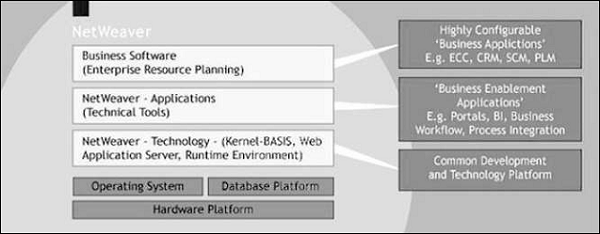
SAP NetWeaver - Avantages
SAP NW est une plate-forme ouverte pour la gestion et la configuration des applications d'entreprise pour le développement d'applications de workbench afin que vous puissiez obtenir de multiples avantages.
Il est basé sur l'approche de l'architecture orientée services et vous permet donc d'effectuer des tâches avec flexibilité. Les mises à niveau du système peuvent également être effectuées facilement.
Avec l'utilisation du serveur d'applications SAP NetWeaver, vous pouvez effectuer des analyses et des analyses intégrées en temps réel.
Développement facile d'applications Web à l'aide d'outils tels que ABAP Workbench, Web Dynpro et NW Development Studio.
Une plate-forme d'application unique pour gérer les applications de différents fournisseurs, implémentées dans différentes langues.
Implémentation et consommation faciles de la logique métier et du contenu du système SAP Backend à l'aide d'applications Web et mobiles.
Environnement de développement flexible et simple pour les applications mobiles et Web utilisant SAP NetWeaver Gateway, SAP UI5 basé sur JAVA et le développement d'applications basé sur HTML5.
Flux de travail et gestion faciles des opérations commerciales quotidiennes en utilisant SAP Fiori Launchpad basé sur le modèle de déploiement de la plate-forme NetWeaver. À l'aide de la passerelle NetWeaver, les développeurs peuvent créer des applications qui relient les utilisateurs professionnels aux logiciels SAP à partir de n'importe quel environnement et via n'importe quel appareil.
SAP NetWeaver est appelé une base centrale pour la pile logicielle SAP et fournit une plate-forme flexible pour d'autres composants NetWeaver tels que Process Integrator, Business Intelligence, Enterprise Portal, ainsi que pour les applications ABAP et Java.
SAP NetWeaver Application Server prend en charge les services Web, les applications métier et le développement normalisé indépendants de la plate-forme, ce qui vous permet d'exploiter les ressources technologiques existantes pour des solutions orientées services Web.
Tous les composants NetWeaver sont construits sur SAP Web Application Server et les composants sont écrits en J2EE ou ABAP.
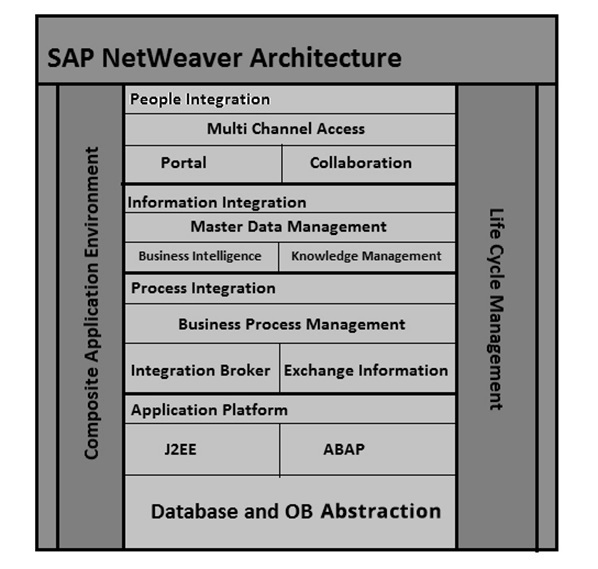
SAP NetWeaver - Architecture
SAP NetWeaver est l'un des composants centraux de l'ensemble de la pile logicielle SAP et fournit une plate-forme pour les autres composants, ainsi que pour les applications JAVA et ABAP.
Le serveur d'applications SAP se compose de plusieurs instances de serveur d'applications et également de serveurs de base de données. Avec l'utilisation de l'instance de dialogue, il contient également un serveur de messages et un serveur de mise en file d'attente.
Une instance de dialogue exécutée par l'utilisateur comprend les composants suivants -
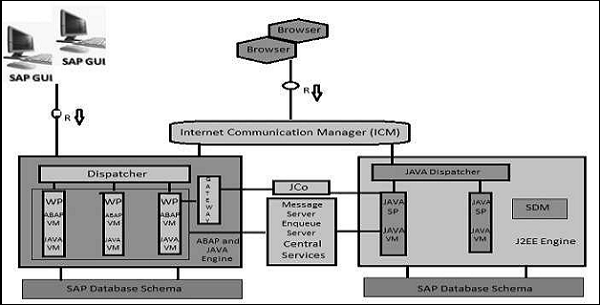
Internal Communication Manager- Il est utilisé pour traiter à la fois les requêtes Web du client et du serveur. Il prend en charge le protocole - HTTP, HTTPS, SMTP.
Dispatcher- Dispatcher est utilisé pour distribuer la demande de l'utilisateur à différents processus de travail. Si tous les processus de travail sont occupés, les demandes sont stockées dans la file d'attente Dispatcher.
Work Processes - Ils sont utilisés pour exécuter des programmes Java ou ABAP.
SAP Gateway - Cela fournit une interface RFC entre les instances SAP.
Message Server - Ceci est utilisé pour la communication des messages et équilibre également la charge dans le système SAP.
SAP NetWeaver comprend un ensemble complet de composants, d'applications et d'outils.
Serveur d'applications SAP NetWeaver
Il prend en charge les services Web, les applications métier et le développement basé sur des normes indépendants de la plate-forme, ce qui vous permet d'exploiter les ressources technologiques existantes pour des solutions orientées Webservices.
Ses principales caractéristiques comprennent -
- Ensemble d'outils évolutif et complet éprouvé pour la gestion du développement de plates-formes d'applications.
- Tirez parti des compétences existantes en matière d'infrastructure.
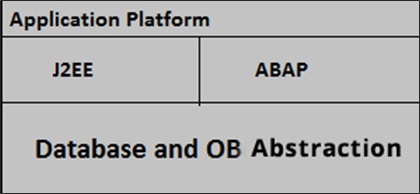
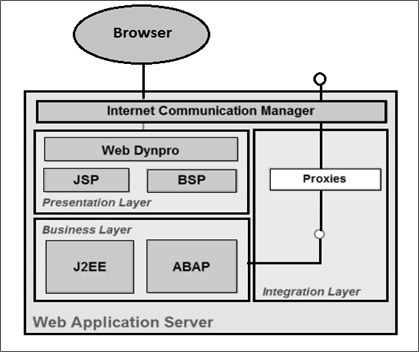
Responsable de la communication Internet
Internet Communication Manager (ICM) est utilisé pour traiter les requêtes Web et serveur et pour configurer la connexion à Internet à l'aide des protocoles HTTP, HTTPS et SMTP. Les demandes ont été envoyées via un navigateur Web par les utilisateurs.
Une connexion RFC est utilisée pour connecter le serveur d'applications SAP NetWeaver au système backend pour acquérir et traiter les données.
Dans SAP Web Application Server, SAP Gateway met à disposition l'interface RFC entre les instances SAP.
Le serveur de messages est utilisé pour traiter les messages et pour l'équilibrage de charge dans le système SAP.
Options d'installation pour le serveur d'applications SAP NetWeaver
Pour l'installation de SAP NetWeaver Application Server, vous pouvez sélectionner l'une des deux options d'installation suivantes:
ABAP System - En utilisant cette méthode d'installation, vous pouvez exécuter des programmes ABAP ainsi que quelques applications SAP Java sélectionnées.
Java System - En utilisant cette méthode d'installation, vous pouvez exécuter des applications J2EE mais pas n'importe quel programme ABAP
SAP NetWeaver - Intelligence économique
Il vous permet d'intégrer les données de toute l'entreprise et de les transformer en informations commerciales pratiques et opportunes pour favoriser une prise de décision judicieuse.
SAP NetWeaver - Passerelle
Il permet aux développeurs de créer des applications qui relient les utilisateurs professionnels aux logiciels SAP à partir de n'importe quel environnement et via n'importe quel appareil.
SAP NetWeaver - Gestion des données de base
Il garantit la cohérence des données entre les systèmes et aide à intégrer les processus métier tout au long de la chaîne de valeur étendue.
SAP NetWeaver - Orchestration de processus
Il permet d'améliorer les processus, des flux de travail simples aux processus intégrés qui couvrent les applications et les limites de l'organisation. Il comprend des fonctionnalités de gestion des processus métier, de gestion des règles métier et d'intégration des processus.
SAP NetWeaver - Portail
Il unifie les informations et les applications critiques pour fournir aux utilisateurs des vues basées sur les rôles qui couvrent l'entreprise, vous permettant de tirer pleinement parti de vos ressources d'informations.
Infrastructure SAP Auto-ID
Il vous offre toutes les capacités dont vous avez besoin pour intégrer tous les appareils de détection automatisés, y compris les lecteurs et imprimantes RFID, les appareils Bluetooth, les systèmes embarqués et les appareils de codes-barres.
SAP NetWeaver - Gestion des identités
Il résout les problèmes d'accès et de provisionnement auxquels une entreprise typique est confrontée. Il crée une nouvelle opportunité d'intégration des processus métier et aide à intégrer les systèmes dans un environnement informatique hétérogène.
SAP NetWeaver - Gestion du cycle de vie des informations
Il vous permet d'archiver les données dans un format facilement accessible selon les règles de conservation réglementaires que vous définissez.
La plate-forme SAP NetWeaver et différentes applications basées sur la technologie NetWeaver vous permettent d'utiliser des produits SAP et non SAP dans un environnement hétérogène. Le tableau suivant répertorie les différents détails de version de la plateforme SAP NetWeaver.
SAP NetWeaver 7.0 a été lancé pour la première fois en 2004. Sa dernière version est SAP NetWeaver 7.5, qui a été publié en novembre 2015.
| La technologie | Détails de la version |
|---|---|
| Plateforme SAP NetWeaver | SAP NetWeaver 7.5 SAP NetWeaver 7.4 SAP NetWeaver 7.3, package d'extension 1 compris SAP NetWeaver 7.3 SAP NetWeaver 7.0 y compris Enhancement Package 3 SAP NetWeaver 7.0 y compris Enhancement Package 2 SAP NetWeaver 7.0, y compris Enhancement Package 1 SAP NetWeaver 7.0 |
| Environnement de composition SAP | Environnement de composition SAP NetWeaver 7.2 Environnement de composition SAP NetWeaver 7.1, package d'amélioration 1 compris Environnement de composition SAP NetWeaver 7.1 Référentiel des services d'entreprise pour SAP NetWeaver CE 7.1 |
| SAP Enterprise Portal, espaces de travail d'entreprise | Portail SAP NetWeaver, espaces de travail d'entreprise 1.0 Portail SAP NetWeaver, espaces de travail d'entreprise 1.1 |
| Contrôleur de calcul adaptatif SAP NetWeaver | Contrôleur de calcul adaptatif SAP NetWeaver 7.3 Contrôleur de calcul adaptatif SAP NetWeaver 7.2 |
| Recherche d'entreprise SAP NetWeaver | SAP NetWeaver Enterprise Search 7.3 SAP NetWeaver Enterprise Search 7.2 |
| SAP NetWeaver Mobile | SAP NetWeaver Mobile 7.1 avec pack d'extension 1 SAP NetWeaver Mobile 7.1 |
| SAP NetWeaver MDM | Gestion des données de base SAP NetWeaver 7.1 |
| Intégration des processus SAP | Intégration de processus SAP NetWeaver 7.1 avec pack d'extension 1 Intégration des processus SAP NetWeaver 7.1 |
| Authentification unique SAP | SAP NetWeaver Single Sign-On 2.0 SAP NetWeaver Single Sign-On 1.0 |
Comme mentionné précédemment, SAP NetWeaver comprend un ensemble complet de composants, d'applications et d'outils. Vous pouvez vérifier la version de la plateforme NetWeaver dans la suite SAP ECC.
Pour vérifier la version de la plate-forme NetWeaver -
Step 1 - Connectez-vous au système SAP ECC à l'aide de SAP GUI.

Step 2 - Sélectionnez le système pour lequel vous souhaitez vérifier la version de NetWeaver et vous connecter.

Step 3 - Pour vérifier la version, cliquez sur l'onglet système en haut → Statut

Cela ouvrira l'onglet État du système.
Vous pouvez afficher différents détails tels que les données d'utilisation, les données du référentiel et les données d'hôte.
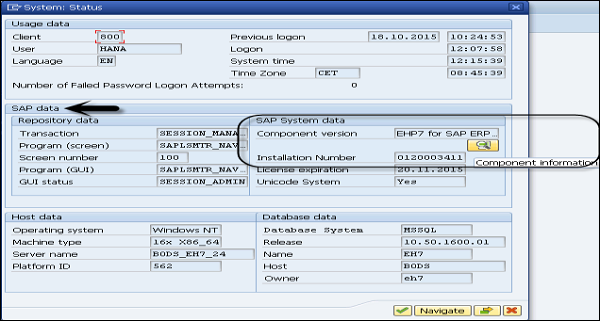
Step 4 - Pour vérifier la version, sous Données système SAP → Version du composant → Cliquez sur l'icône Objectif.
Dans le prochain écran Logiciels installés, sous Versions des composants logiciels installés, vous pouvez trouver le nom du composant, la version, le niveau du Service Pack et le Support Package.
Step 5- Sous l'onglet Release, vous pouvez vérifier la version de la version NetWeaver. Dans la capture d'écran suivante, il s'agit de NetWeaver 7.4.
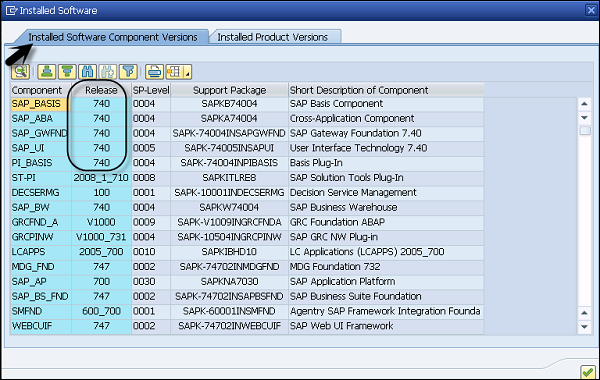
Step 6- Sous le même écran mais dans l'onglet suivant, c'est-à-dire, Versions des produits installés, vous pouvez trouver la version de chaque composant installé sur le système SAP. Pour rechercher la version de SAP NetWeaver, faites défiler vers le bas pour la trouver.

Pour configurer SAP NetWeaver, vous devez vérifier la matrice de disponibilité des produits SAP NetWeaver (PAM) sur le site SAP. Cela vous indique la disponibilité de la plate-forme, le type de version, la maintenance et la durée de mise à niveau du produit.
À l'aide de PAM, SAP publie les informations suivantes sur les versions du logiciel SAP -
- Type de version (par exemple, version standard, version d'adoption anticipée ou version de projet de développement personnalisé)
- Disponibilité planifiée
- Durées de maintenance
- Chemins de mise à niveau
- Disponibilité de la plate-forme, y compris les plates-formes de base de données et les systèmes d'exploitation
Pour vérifier la plate-forme, la maintenance, la mise à niveau et les détails de la version de la plate-forme SAP NetWeaver, accédez au site SAP PAM suivant et connectez-vous à l'aide de l'ID de partenaire et du mot de passe https://apps.support.sap.com/sap/support/pam
Pour vérifier PAM pour SAP NetWeaver 7.4, accédez au lien suivant et connectez-vous à l'aide de votre SID et de votre mot de passe.
https://websmp201.sapag.de/~sapidb/011000358700000552252012E
Les informations suivantes sont disponibles sur ce site -
- OS/DB
- Développeur Workplace
- Support linguistique
- Prise en charge du navigateur
Note - Note SAP 1843183 pour la publication de SAP NetWeaver 7.4.
Système d'exploitation / base de données PAM pour SAP NetWeaver
Dans le tableau suivant, vous trouverez le système d'exploitation et la matrice de disponibilité des produits de la base de données pour la plateforme SAP NetWeaver. Le long de l'axe Y, il montre la prise en charge de la base de données, leur version et le long de l'axe X, le système d'exploitation Windows est pris en charge.
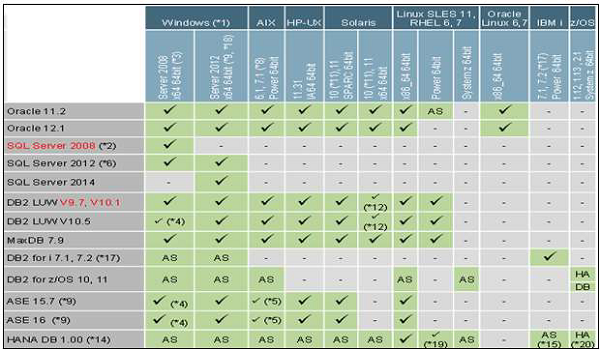
- AS - Serveur d'applications avec toute la pile SAP NetWeaver uniquement
- DB - Serveur de base de données uniquement
- HA - Solution hautement disponible uniquement
- X64 - x64 et x86_64 représentent le même matériel
Prise en charge des navigateurs de bureau et mobiles pour SAP NetWeaver
Voici le desktop browser support pour les versions SAP NetWeaver -
Microsoft Internet Explorer
- Bureau IE 11 (recommandé)
- Prise en charge d'IE 11 sur Windows 10 prévue pour octobre 2015
- IE 7 - IE 10 jusqu'en janvier 2016
Microsoft Edge
- Prévu pour UI Add-on 2.0 SP1 (SAPUI5 1.32). Port vers le bas vers le module complémentaire 1.0 SP15 (SAPUI5 1.28) prévu.
Mozilla Firefox
- Dernier cycle de version du support étendu (recommandé)
- Dernier cycle de lancement rapide (pris en charge sous condition)
Google Chrome
- Dernier cycle de publication pour Windows
- Prise en charge de NW 7.02, 7.03, 7.30 et plus
Safari aux pommes
- Sous OS X pendant 3 ans à compter de la date de sortie de la version
- Prise en charge de NW 7.02, 7.03, 7.30 et plus
Voici le mobile browser support pour les versions SAP NetWeaver -
- Apple Safari sur iPad
- Apple Safari sur iPhone
- Google Chrome sur Samsung Galaxy Tab / S
- Navigateur Android sur Samsung Galaxy Tab / S (A4.4 et supérieur)
- Windows Phone 8.1 sur Nokia Lumia 930 (pris en charge sous condition)
- Windows Phone 10 sur Nokia Lumia 930 (prévu)
- BlackBerry sur BlackBerry Z10 / 30
Note - Prise en charge des appareils et de la version du système d'exploitation pendant 3 ans à compter de la date de sortie du fournisseur.
Technologies d'interface utilisateur prises en charge -
- SAPUI5 / OpenUI5
- Les applications SAP Fiori peuvent avoir un support différent
Poste de travail des développeurs SAP NetWeaver
- Comprend SAP NetWeaver Developer Studio et AS Java avec une prise en charge limitée de la plate-forme
- Développement local et capacités de test
- Pas de support pour le développement d'équipe
- Aucune mise à jour d'outil disponible via les sites de mise à jour Eclipse
- Pas de support d'extension
Support linguistique
Toutes les informations concernant la disponibilité des langues se trouvent dans la Disponibilité des produits.
Matrice (PAM) sous Informations de version technique → Langues → Instance de produit → Afficher le lien dans Informations supplémentaires
Avant d'effectuer l'installation, la première étape consiste à vérifier la configuration logicielle et matérielle requise pour l'installation. La configuration logicielle requise comprend le support pour l'installation et la configuration matérielle requise comprend - PC avec RAM 16 Go, espace disque dur minimum 6080 Go pour l'installation et l'exécution du système. Si vous prévoyez de créer une image virtuelle, vous pouvez allouer une mémoire équivalente à l'image de machine virtuelle.
Exigence logicielle
Vous pouvez obtenir le logiciel sur SAP Marketplace. Aller àhttps://websmp201.sapag.de/#wrapper
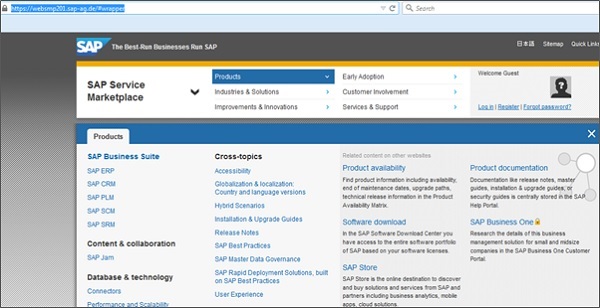
Cliquez sur l'icône SAP Store en bas et vous serez dirigé vers https://www.sapstore.com/
Cliquez sur le bouton Connexion et saisissez les détails de l'ID partenaire SAP. Une fois que vous êtes connecté, vous pouvez voir l'écran suivant -
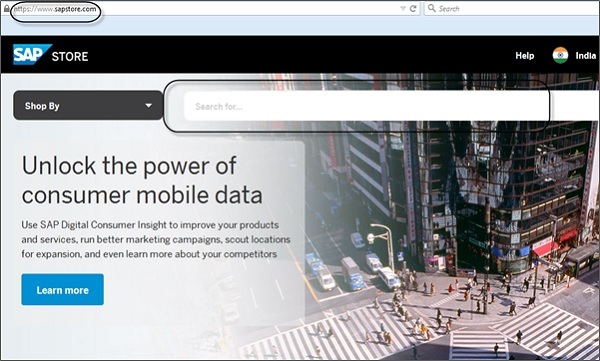
Recherchez SAP NetWeaver Application Server pour la version d'évaluation ABAP 64 bits.
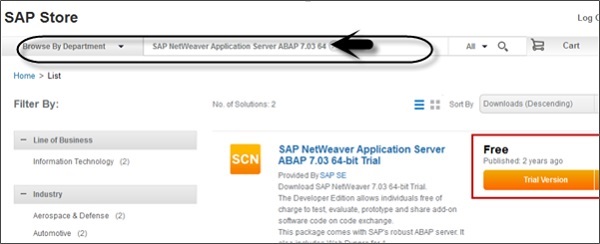
Vous pouvez également télécharger des éléments à partir du lien SAP Store suivant pour les anciens produits logiciels http://sdnweb.sdn.sap.com
La liste de recherche de téléchargement de logiciels mappe les anciens éléments du catalogue de téléchargement SCN aux nouveaux liens de magasin. Le champ de recherche complétera automatiquement votre saisie et vous aidera à trouver l'élément que vous recherchez.
Sur le côté gauche, nous avons répertorié le numéro des solutions de magasin comme référence pour la recherche directement dans le magasin. Le titre de la solution SAP Store est lié à la solution de magasin appropriée.
Si vous ne trouvez pas l'ancien package, envoyez un e-mail avec l'ancien titre et le lien.
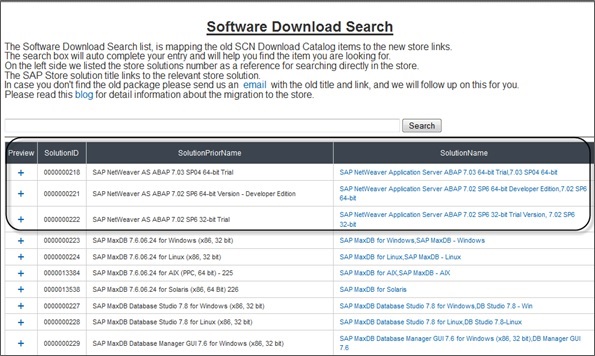
Enregistrez votre compte et entrez tous les détails. Cochez la case Termes et conditions.
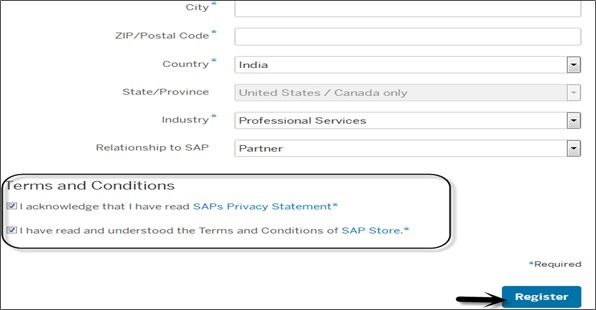
Une fois que vous vous êtes inscrit sur SAP Store, SAP vous fournit un lien contenant le file- ABAP_7_03_SP04_64_bit_Trial_3_9_2_GB.raravec une taille d'environ 4 Go. Extrayez ce fichier dans un nouveau dossier et vous pouvez voir les dossiers suivants. Vous disposez du fichier d'installation de l'application pour exécuter l'installation.
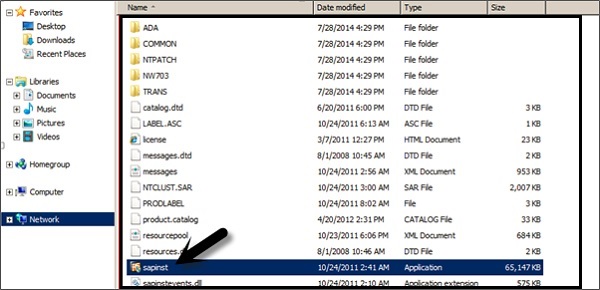
Cela ouvrira l'assistant principal d'installation SAP. Vous devez suivre les étapes suivantes pour terminer l'installation.
- Choisissez une option
- Définir le paramètre
- Summary
- Execute
- Completed
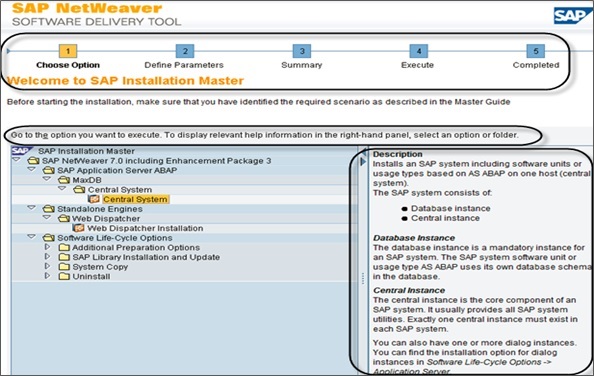
Sur le côté gauche, vous avez de l'aide pour chacune des options. Une fois que vous avez fait la sélection, vous devez ensuite aller à Définir le paramètre, accepter ici le contrat de licence utilisateur final CLUF → Suivant.
Dans l'écran suivant (suivant), vous devez saisir le mot de passe de tous les utilisateurs. Ce mot de passe sera utilisé pour tous les comptes créés par SAPinst et pour les phases de clé de magasin sécurisé. Consultez l'aide F1 pour les restrictions et les dépendances.

Lorsque vous cliquez sur Suivant, dans la fenêtre suivante, le système effectuera un vérificateur de prérequis résultats. Sous les résultats détaillés, vous pouvez trouver les différentes options -
- Condition
- Code de résultat
- Severity
- Message
- Plus d'information
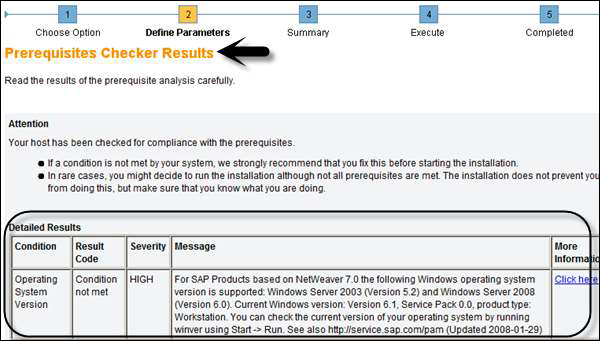
Lorsque vous cliquez à nouveau sur Suivant, l'assistant vous amène à l'onglet Récapitulatif des paramètres. Vous pouvez voir les détails de tous les mots de passe (paramètres généraux, mot de passe principal, domaine Windows) comme indiqué dans la capture d'écran suivante.
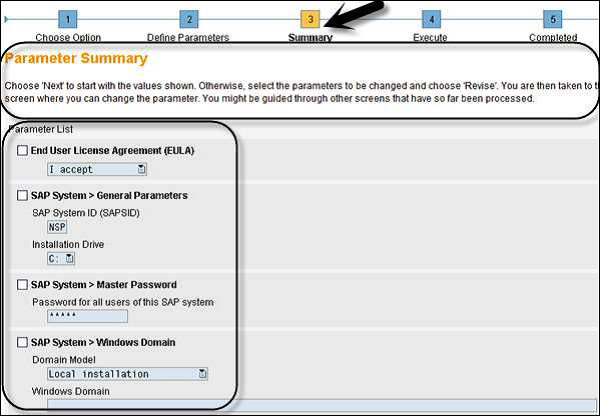
En bas, cliquez sur le bouton Suivant. Vous serez déplacé vers l'onglet «Exécuter» de l'assistant d'installation. Ici, vous pouvez voir l'installation par phases comme indiqué dans la capture d'écran suivante.
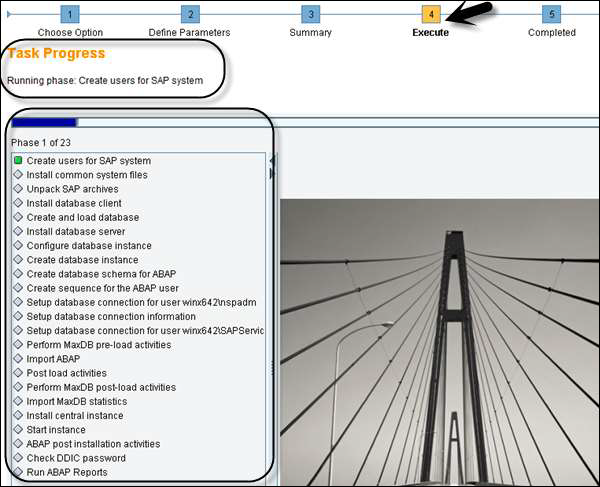
Vous pouvez être confronté à différentes erreurs lors de la progression de cette tâche. Certains d'entre eux sont -
- Erreur de base de données (problème de pilotes)
- Importer ABAP
- Activités après l'installation (problème de configuration)
Une fois le processus d'installation terminé, vous verrez un message de confirmation comme indiqué dans la capture d'écran suivante.
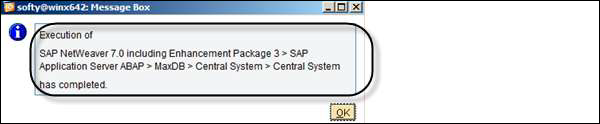
Pendant le processus d'installation, vous devez passer différents paramètres, appelés comme paramètres utilisateur d'entrée. Ces paramètres dépendent du type de mode d'installation. Vous pouvez choisir parmi les options d'installation suivantes -
- Mode typique
- Mode personnalisé
Mode typique
Lorsque vous sélectionnez le mode «Standard», l'assistant d'installation sélectionne uniquement les valeurs par défaut pour les paramètres typiques et l'exécution de l'installation est raccourcie.
En mode Typique, vous devez sélectionner les paramètres d'entrée suivants -
- Mot de passe maître
- ID système
- Paramètres de connectivité de la base de données
- NetWeaver version 7.4 ou supérieure, vous devez conserver une clé de chiffrement
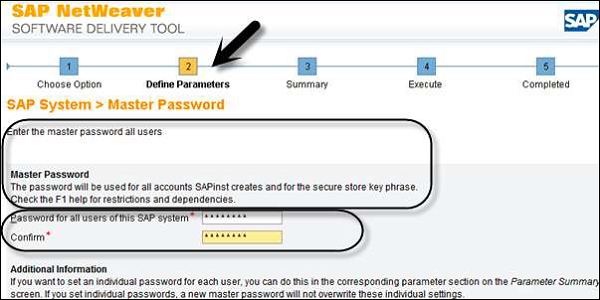
Mode personnalisé
Lorsque vous sélectionnez le mode «Personnalisé» pendant l'installation, vous devez sélectionner tous les paramètres d'entrée utilisateur. Une fois que vous avez défini les paramètres dans l'assistant d'installation à l'étape 2 → Ensuite, vous serez invité à afficher le résumé des paramètres.
À l'étape Résumé, vous pouvez à nouveau apporter des modifications à tous les paramètres.
Une fois l'installation terminée, vous ne pouvez pas changer le mode de paramètre de Typique → Personnalisé ou Personnalisé → Typique, vous devez donc sélectionner selon les besoins de l'entreprise pendant le processus d'installation.
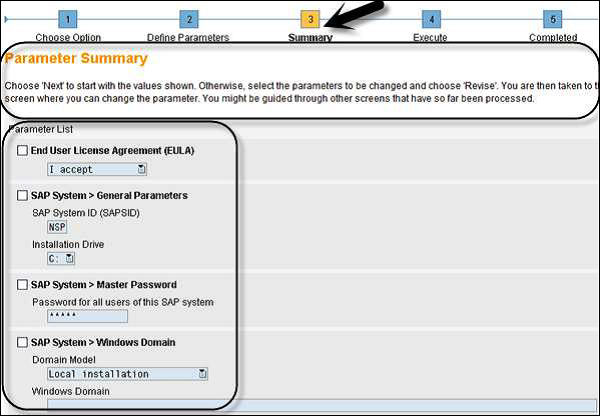
Le système de gestion du transport (TMS) est l'un des composants clés du système SAP et est utilisé pour contrôler les nouvelles demandes, pour surveiller les changements, notamment qui a mis en œuvre les changements, ainsi que pour définir et configurer le paysage système dans l'environnement SAP.
Le système de gestion du transport se compose de 3 parties -
Change and Transport Organizer (CTO)
Transaction: SE01
Ceci est utilisé pour gérer, configurer les modifications dans le référentiel SAP et d'autres objets. Cela fournit un environnement central pour les projets de développement et de configuration. (https://wiki.scn.sap.com)
Transport Management System
Ceci est utilisé pour gérer, contrôler et copier les objets de développement et pour la personnalisation à effectuer dans le paysage système SAP, en utilisant des itinéraires de transport configurés avec des connexions RFC. Cela inclut l'exportation des objets d'un système SAP et leur importation vers le système cible.
Tools
Les outils font partie de SAP Kernel et sont utilisés pour gérer R3trans et le programme de contrôle du transport.
R3transest appelé transport système SAP, utilisé pour transporter les objets entre différents systèmes SAP. Il est appelé avec le programme de contrôle du transport(tp) ou en utilisant les utilitaires de mise à niveau SAP.
Le programme de contrôle de transport est utilisé pour prendre en charge le transport de données et d'objets entre différents systèmes exécutés sur une plate-forme différente et également sur une base de données différente.
Configuration de la gestion du transport
La gestion du transport est l'un des composants clés du paysage système SAP.
Contrôleur de domaine de transport
Ceci est utilisé pour gérer tous les détails de la configuration TMS. Toutes les modifications apportées aux paramètres de configuration sont distribuées à tous les systèmes. Pour configurer le contrôleur de domaine, utilisezTransaction: STMS
Si le système SAP n'a pas de contrôleur de domaine, vous serez invité à en créer un nouveau. Le domaine de transport comprend les activités suivantes à effectuer -
Création d'utilisateur TMSADM
Connexion RFC et création de requêtes, TMSADM est utilisé pour se connecter au système cible
Le fichier DOMAIN.CFG est créé dans le répertoire usr / sap / trans / bin, qui stocke la configuration TMS et est utilisé par les systèmes et les domaines pour vérifier les configurations existantes.
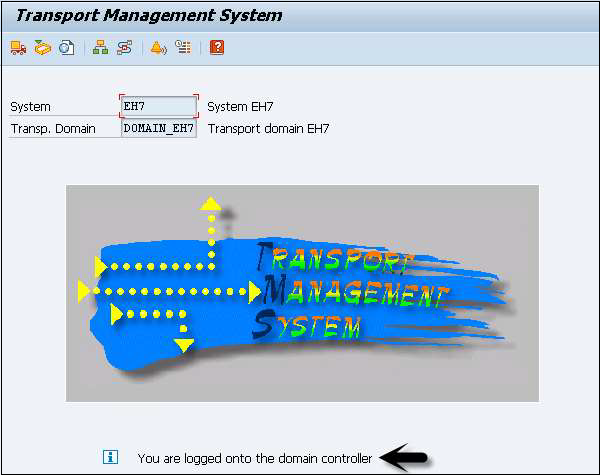
Ajout d'un système au domaine de transport
Pour ajouter un système, connectez-vous au système SAP que vous souhaitez ajouter au système. Utilisationclient 000 et commencer transaction STMS. Si le système n'est pas ajouté, TMS vérifiera le fichier de configurationDOMAIN.CFGet demandera à rejoindre le domaine. Cliquez sur «Sélectionner la proposition» et enregistrez-la. Le système restera initialement dans l'état «En attente».
Pour terminer la tâche → connectez-vous au système de contrôleur de domaine → STMS de transaction → accédez à Présentation → Systèmes.
Vous pouvez voir le nouveau système qui sera disponible. Accédez à Système SAP → Approuver.
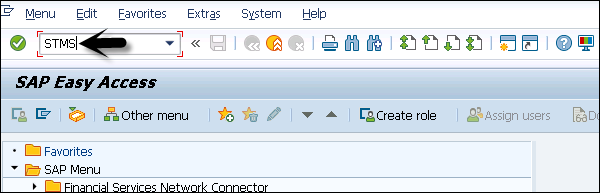

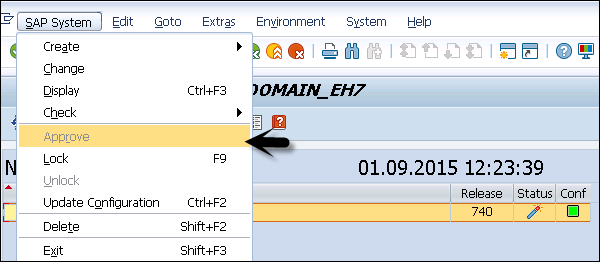
Gestion des itinéraires de transport
Transport routes sont définis comme des itinéraires définis par l'administrateur SAP pour transmettre les modifications entre différents systèmes SAP.
Vous pouvez définir deux types d'itinéraires de transport -
- Consolidation (de DEV à QAS) - Les couches de transport sont utilisées
- Livraison (du QAS au PRD) - Couches de transport non requises
Demande de transport
Transport requestcontient le nombre de changements à implémenter dans le système de développement. Il comprend le type de changement, le but, la catégorie de changement, le système cible et d'autres détails.
Les demandes de transport sont nommées dans un format standard comme - <SID>K<Number>
Example
SID représente l'ID système
K signifie mot-clé / alphabet fixe
Number peut être n'importe quoi dans une plage commençant par 900001
Il existe deux types de demande qui peuvent être créés dans le système SAP:
Workbench Request- Ce type de demande est utilisé pour contenir le référentiel et les objets de personnalisation inter-clients. Les requêtes Workbench sont utilisées pour apporter des modifications aux objets ABAP Workbench.
Customizing Request- Ce type de demande est utilisé pour contenir des objets appartenant à la personnalisation spécifique au client. Ces demandes sont créées automatiquement dans le système lorsqu'un utilisateur personnalise le paramètre et qu'un système cible est automatiquement attribué selon la couche de transport.
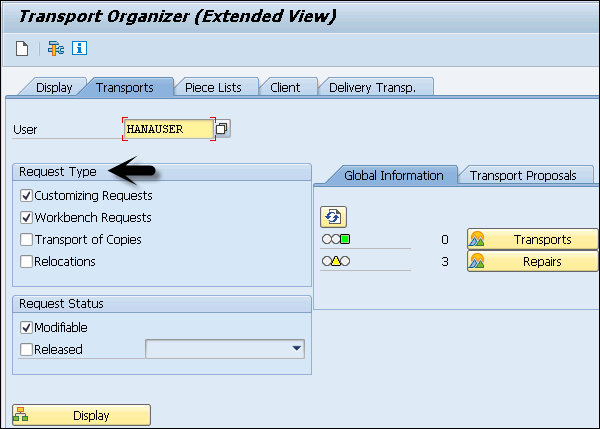
Pour créer une demande de transport, utilisez Transaction SE01
La demande de transport peut être créée de deux manières -
Automatic - Il est créé automatiquement.
Manual - Vous pouvez également créer une demande de transport manuellement.
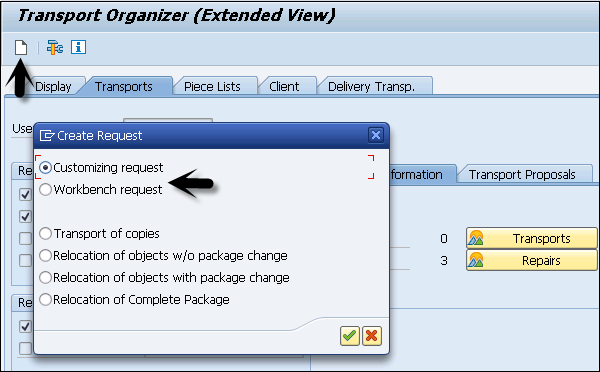
Importation / exportation d'objets dans le système de transport
Une fois la demande de transport terminée dans le système source, vous devez exporter la demande du système source et l'importer vers le système cible. Pour effectuer l'importation, vous devez sélectionner la file d'attente d'importation.
Exécutez la transaction STMS → Importer ou vous pouvez accéder à l'onglet Vue d'ensemble en haut → Importations.
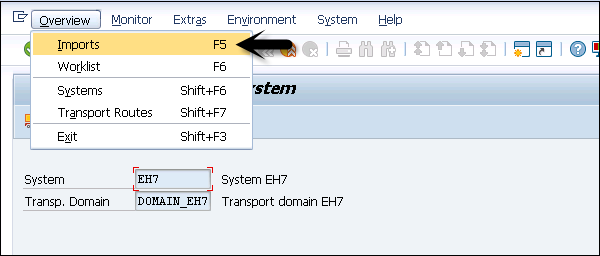
Vous pouvez voir une liste des systèmes dans le domaine actuel, une description et le nombre de demandes disponibles dans la file d'attente d'importation et l'état.
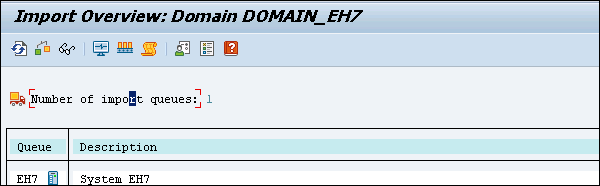
File d'attente d'importation
Cette liste contient les demandes de transport dans le répertoire qui sont prêtes à être importées vers le système cible.

Pour ajouter une demande manuellement, vous pouvez aller dans Extras → Autres demandes → Ajouter. Vous devez connaître le nom de la demande de transport.
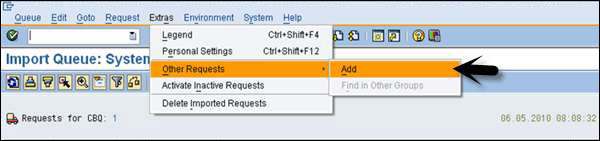
Journaux des demandes de transport
Vous pouvez également vérifier les journaux une fois la demande de transport terminée. Pour vérifier les journaux, Transaction SE01 → Aller → Journaux de transport.

Deux types de journaux suivants sont disponibles dans le système de gestion du transport -
Transport Log - Il garde la trace des fichiers journaux de transport qui ont été déplacés dans une demande de transport.
Action Log- Il comprend les détails des journaux d'action qui ont été exécutés dans une demande de transport. Cela comprend les exportations, les importations, etc.
Valeur d'enregistrement de journal
La valeur d'enregistrement de journal suivante existe dans le système de gestion du transport -
0 - Cette valeur indique que l'exportation a réussi.
4 - Cette valeur représente qu'un avertissement a été émis et que les objets ont été transportés avec succès.
8 - Cela signifie qu'un avertissement a été émis et qu'au moins un objet n'a pas pu être transporté.
12 or higher- Cette valeur représente une erreur dans la demande de transport et elle n'est normalement pas générée à cause des objets de la demande de transport. Cela est probablement dû à une défaillance du système.
Background jobssont des travaux du système SAP qui s'exécutent en arrière-plan sans affecter les opérations normales du système. Les travaux d'arrière-plan sont utilisés pour réduire l'effort manuel et pour automatiser le processus. Ils peuvent s'exécuter en arrière-plan sans aucune intervention de l'utilisateur et peuvent être programmés pour s'exécuter lorsque la charge du système est faible.
Les travaux d'arrière-plan peuvent être divisés en trois catégories -
Class A (High Priority)- Ceci est utilisé pour les tâches urgentes ou critiques et doit être planifié avec un travail prioritaire de classe A. Le travail de classe A réserve un ou plusieurs processus de travail en arrière-plan.
Class B (Medium Priority) - Ces travaux sont exécutés après l'achèvement des travaux de classe A.
Class C (Low Priority - Ces travaux s'exécutent une fois les travaux de classe A et de classe B terminés.
Code de transaction - SM36

Données GENERALES
Dans les données générales, entrez les détails suivants pour créer un travail d'arrière-plan -
Entrez le nom du travail
Priorité / classe d'emploi
Sélectionnez le serveur cible sur lequel vous souhaitez exécuter le travail. Ceci est utilisé pour l'équilibrage de charge. Vous pouvez définir le serveur cible sur lequel vous souhaitez exécuter le travail.
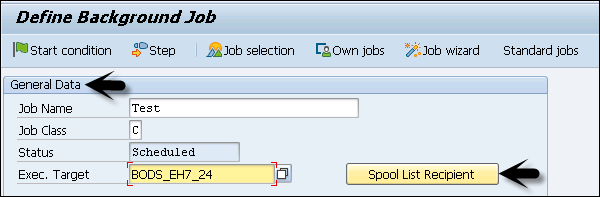
À l'aide du destinataire de la liste de spoulage, entrez l'ID de messagerie si vous souhaitez obtenir les résultats par courrier électronique.

Pour définir les étapes d'exécution, accédez à l'onglet Etape. Entrez le nom du programme, le nom de la variante dans le champ. Si vous n'avez pas créé de variante selon vos besoins, laissez ce champ vide. Cliquez sur le bouton Enregistrer en bas.

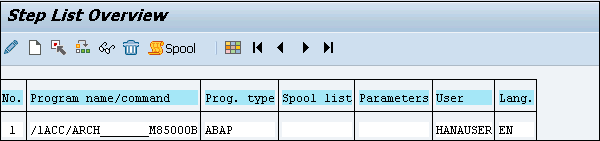
Pour réussir la condition de début, entrez la date de début, la date de fin, la fréquence, etc. Si la condition de début n'est pas spécifiée, le travail restera dans l'état planifié et ne sera pas exécuté. Différentes options peuvent être utilisées pour définir la condition de démarrage. Pour créer un travail périodique, cochez la case en bas.
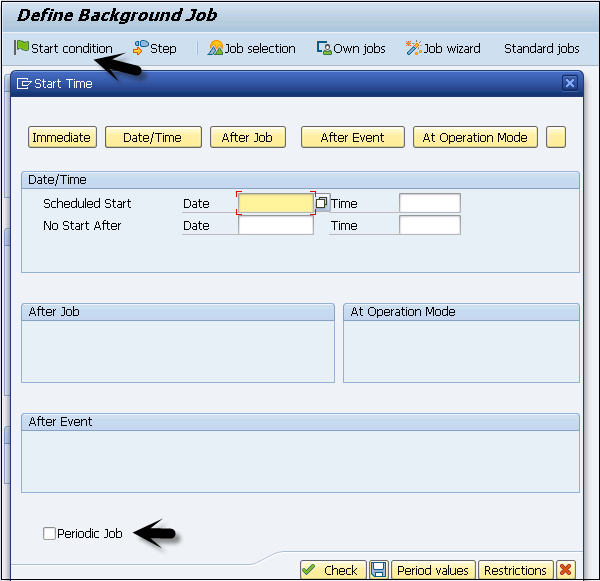
Une fois la planification définie, cliquez sur le bouton Enregistrer pour enregistrer le travail. Vous pouvez définir différentes options de planification -
Immediate - Pour exécuter immédiatement le travail.
Date/Time - Vous pouvez ajouter une date et une heure pour exécuter le travail.
After Job - Vous pouvez également planifier ce travail une fois qu'un travail particulier est terminé.
After Event - Vous pouvez également ajouter un calendrier lorsqu'un événement spécifique est déclenché.
At Operation Mode - Vous pouvez également ajouter une planification dans le mode de fonctionnement.
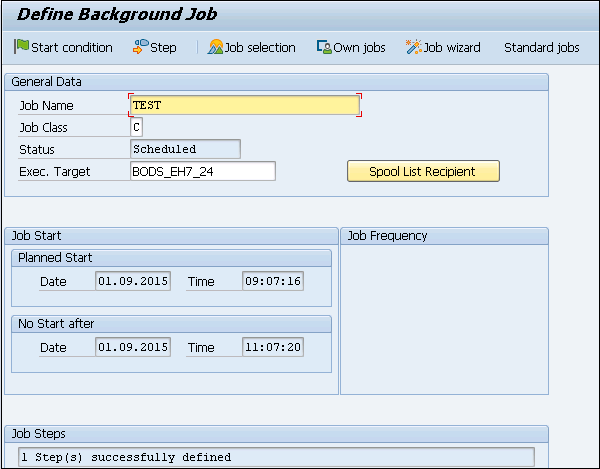
Annuler la planification d'un travail en arrière-plan
Pour annuler la planification d'un travail afin qu'il ne s'exécute plus à l'avenir, vous devez libérer le travail. Pour annuler la planification d'un travail, utilisezTransaction Code: SM37
Note - Lorsqu'un travail est à l'état Actif, il ne peut pas être non planifié tant qu'il n'est pas terminé.
Step 1 - Saisissez le nom du travail et le nom d'utilisateur.
Step 2 - Pour annuler la planification d'un travail, sélectionnez Validé et prêt dans l'onglet d'état.
Step 3 - Entrez la condition de démarrage de la tâche et sélectionnez le bouton Exécuter en haut, comme illustré dans la capture d'écran suivante.
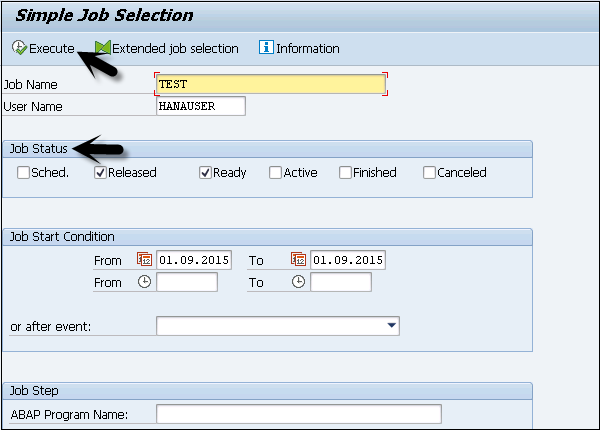
La capture d'écran suivante confirmera que le travail est libéré ainsi que d'autres détails du travail.
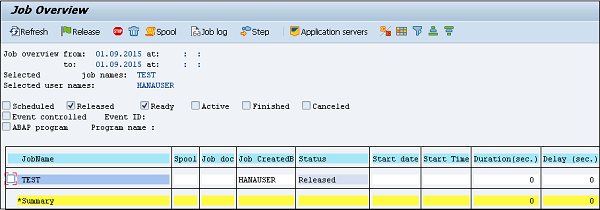
SAP NetWeaver Business Client(NWBC) est une interface utilisateur permettant d'accéder à toutes les applications à partir d'une seule plateforme. Vous n'avez pas besoin d'ouvrir chaque application et vous pouvez travailler avec chaque application sans l'ouvrir dans la connexion SAP ou dans Internet Explorer.
Vous pouvez accéder à NWBC de deux manières -
NWBC pour HTML
Cela peut être ouvert à l'aide d'une URL et il n'est pas nécessaire d'installer un outil client dans ce cas.
Format d'URL - http://applicationservername.com:8070/nwbc/~launch/?sapclient=800&sap-language=EN
Vous devez entrer les détails dans l'URL pour vous connecter à NWBC. Les informations suivantes sont requises: système, client, utilisateur, mot de passe et langue, comme illustré dans la capture d'écran suivante.
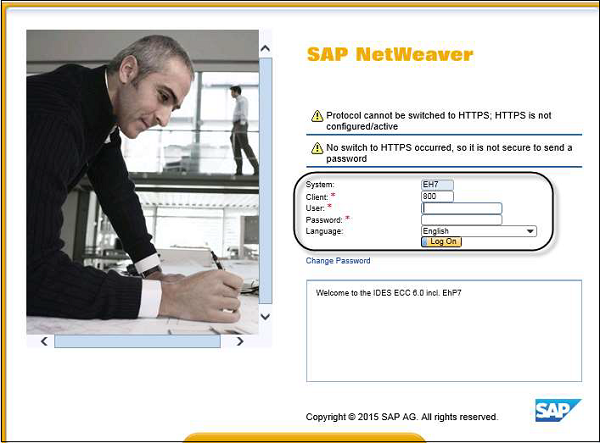
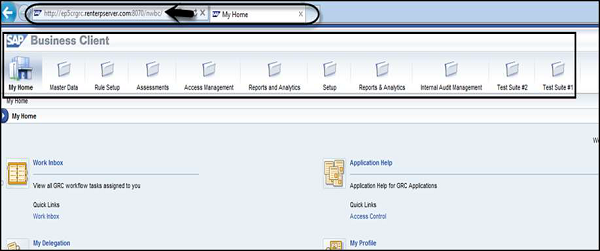
NWBC pour application de bureau
Dans ce cas, vous devez installer l'outil de bureau NWBC et ajouter les détails de l'URL et du serveur d'applications.


SAP NWBC prend en charge l'authentification unique et sera donc un outil très utile pour les utilisateurs professionnels ainsi que pour les développeurs pour effectuer toutes les actions nécessaires à partir d'une plate-forme unique car il n'est pas nécessaire de se connecter à plusieurs endroits pour accéder à différentes applications.
Note- Les utilisateurs peuvent utiliser SAP NetWeaver Business Client et le client SAP Front End GUI pour accéder aux systèmes SAP. L'utilisation des deux dépend de l'exigence. Si l'utilisateur accède uniquement au système SAP et qu'aucune application Web n'est utilisée, SAP GUI est préférable.
Lorsque l'utilisateur dispose à la fois d'un système SAP et d'une application Web, il est recommandé d'utiliser NetWeaver Business Client.
Différence clé entre SAP GUI et NWBC
La principale différence entre NWBC et SAP GUI est la façon dont vous pouvez accéder à l'application Web Dynpro (WD). À l'aide de SAP GUI, lorsque vous exécutez l'application WD, elle s'ouvre dans un navigateur, tandis que sur NWBC, elle s'ouvre dans l'interface graphique, tout comme une transaction Dynpro normale si cette application est ajoutée à votre rôle.
Notez que SAP NW Business Client fonctionne sur un accès basé sur les rôles. Autrement dit, lorsque vous vous connectez à un système particulier à l'aide de NWBC, vous ne verrez que ces transactions dans les rôles qui vous sont attribués et les onglets que vous pouvez voir sur la page d'accueil sont définis selon le rôle attribué.
Communiqué de NWBC
Il existe 3 versions qui ont été publiées pour NetWeaver Business Client: NWBC 3.0, NWBC 3.5, et NWBC 4.0
Pour utiliser NetWeaver Business Client 4.0, vous devez également avoir installé la dernière version de SAP GUI, c'est-à-dire SAP GUI 7.4.
La navigation de NetWeaver Business Client est divisée en 4 parties, comme illustré dans la capture d'écran suivante -
- Panneau de navigation sur le côté gauche
- Onglet de navigation en haut
- Zone de travail de la toile
- Barre de lancement rapide au-dessus de l'onglet de navigation
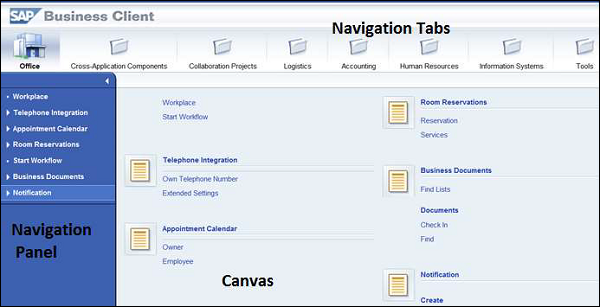
Dans le Launchpad, vous pouvez effectuer une recherche avancée qui n'exige pas que les développeurs et les utilisateurs se souviennent du code de transaction complet. Vous pouvez simplement commencer à taper la première lettre et il vous fournira des suggestions.
Pour configurer le service HTTP, use Transaction SMICM
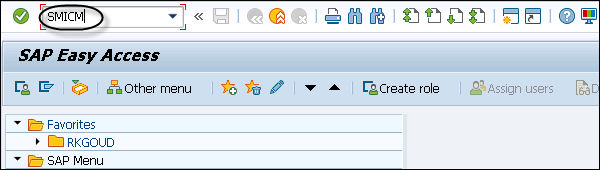
Pour afficher les services configurés dans le système back-end, cliquez sur Goto → Services
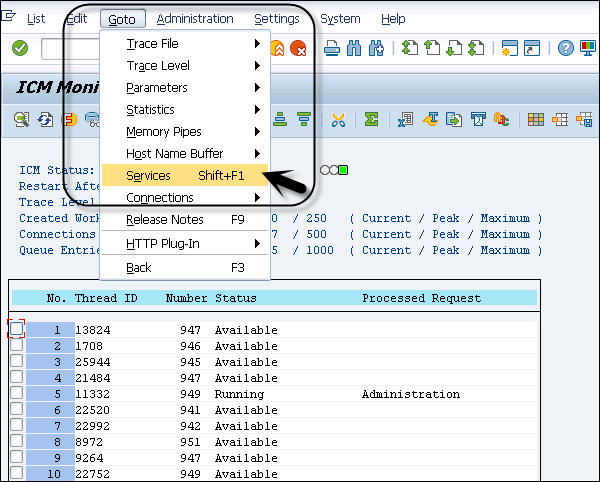
Si le service HTTP ou HTTPS n'existe pas encore ou si vous souhaitez apporter des modifications, vous pouvez créer ou modifier un service en suivant le chemin - Service → Créer ou Service → Modifier.
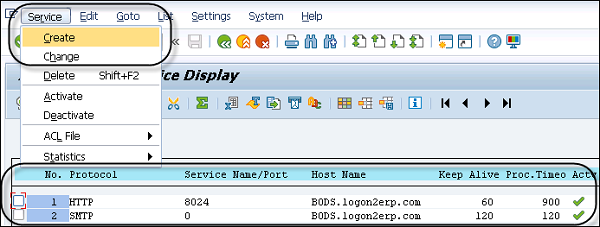
Pour activer / désactiver un service, sélectionnez le service et cliquez sur Service → Activer.
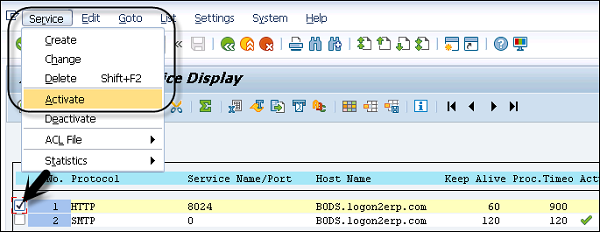
Activer les services dans ICF
À l'aide d'Internet Communication Framework, vous pouvez communiquer votre système SAP à l'aide de protocoles standard. Pour pouvoir utiliser NWBC pour votre système, vous devez activer le service SICF sur votre système en utilisant la transaction SICF qui est/sap/bc/nwbc et ses composants en dessous.
Step 1 - Pour activer le service, appelez Transaction: SICF
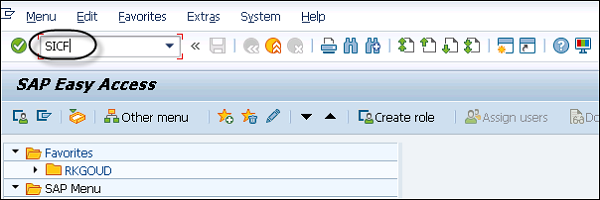
Step 2 - Définissez le type de hiérarchie sur SERVICE et cliquez sur Exécuter (F8).

Step 3 - Développez les nœuds sous default_host.
Step 4 - Le sous-nœud du cockpit pour Business Client est accessible en naviguant jusqu'à l'arborescence de services suivante: default_host/sap/bc/nwbc

Step 5 - Sélectionnez le (s) nœud (s) de service concerné (s) et choisissez Service / Host → Activer.

Step 6- Sélectionnez un service et cliquez sur désactiver. Vous serez invité à confirmer la désactivation.
Step 7- Allez dans l'onglet Info comme indiqué dans la capture d'écran suivante, vous pouvez voir les résultats de la désactivation. Cliquez sur Oui pour désactiver les services correspondants.
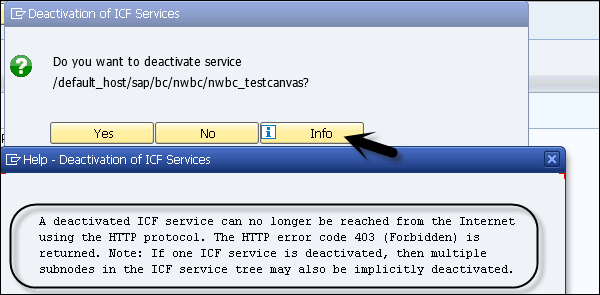
NetWeaver Business Client est disponible pour le système d'exploitation Windows et garantit le bon fonctionnement du client Business.
La configuration matérielle requise comprend au moins 1 Go de mémoire et la quantité de mémoire requise dépend du nombre d'onglets de session ouverts et du nombre de fenêtres.
SAP recommande une taille d'écran minimale de 1024 * 768 et une surveillance VGA. Toutes les exigences matérielles sont identiques à celles de l'installation frontale de SAP GUI.
Pour installer l'application de bureau NWBC, vous avez besoin de la configuration de l'outil.
Step 1- Exécutez le fichier d'installation en double-cliquant dessus et l'assistant d'installation s'ouvrira. L'assistant vous aidera à configurer l'installation du produit SAP → Suivant.

Step 2- Dans la fenêtre suivante, comme indiqué dans la capture d'écran suivante, vous devez faire la sélection du produit. Sélectionnez SAP NetWeaver Business Client et cliquez sur le bouton Suivant. Vous devez disposer de suffisamment de mémoire sur votre lecteur de disque pour répondre aux exigences d'espace mémoire pour l'installation.
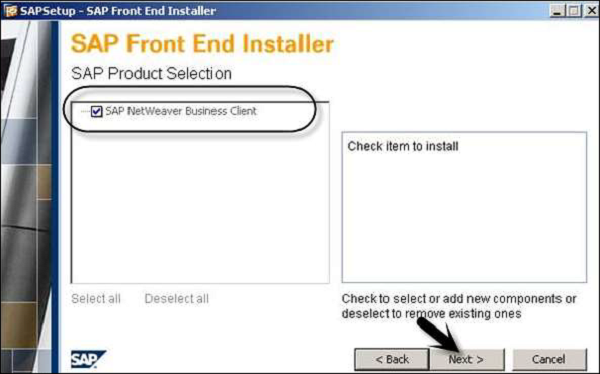
Step 3- Sélectionnez le bouton Suivant et le processus d'installation démarre. Pendant le processus d'installation, vous serez informé de la progression de l'installation.
Step 4 - Pour terminer la configuration, cliquez sur le bouton Terminer comme indiqué dans la capture d'écran suivante.

Différents codes de transaction système sont fournis, que vous pouvez utiliser pour accéder et gérer NetWeaver Business Client dans le système ABAP. Utilisez le code de transaction,Transaction: NWBC
Lorsque vous exécutez cette transaction dans le système ABAP, cela lancera «l'URL de lancement» dans le navigateur et une instance de navigateur distincte démarrera.

Dans le cas où votre service HTTP n'est pas configuré / activé, vous recevrez le message suivant lorsque vous exécutez Transaction: NWBC

Pour résoudre ce problème, vous devez exécuter Transaction SMICM. Cliquez sur Aller à → Services. Sélectionnez Service HTTP, Service → Activer.
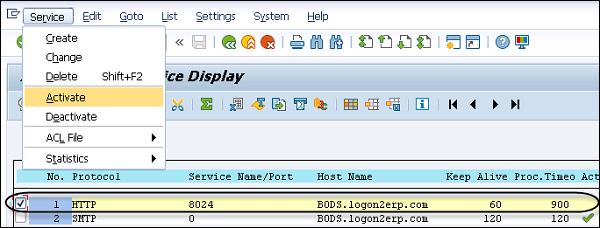
Lorsque vous exécutez la transaction NWBC dans le système ABAP, il affiche une liste de tous les cockpits sur le système et la liste des rôles associés.
La première icône ou le lien avec la barre oblique principale ouvrira NWBC pour HTML.
La deuxième icône ou le lien sans la barre oblique principale ouvrira l'outil de bureau NWBC.
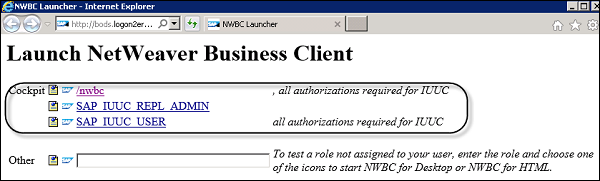
Note - Utilisation transaction NWBC, class CL_GUI_HTML_VIEWER démarre toujours l'URL dans le navigateur - Microsoft Internet Explorer, même si un autre navigateur est défini comme navigateur par défaut sur le système.
Cela est dû au fait que la classe contient une logique supplémentaire pour injecter des informations d'authentification à partir de la session SAP GUI en cours d'exécution dans l'instance Internet Explorer (IE) lors du démarrage. Par conséquent, le client sera ouvert dans le navigateur Internet Explorer avec le même nom d'utilisateur.
SAP NetWeaver est connu sous le nom de composant logiciel de technologie ouverte qui vous fournit une plate-forme pour exécuter des applications métier critiques et une intégration entre les personnes, les processus et les informations. Il permet la composition, l'approvisionnement et la gestion des applications SAP et non SAP dans un environnement logiciel hétérogène.
Le tableau suivant définit les principaux cas d'utilisation de SAP NetWeaver et son domaine clé -
| S.NON | Cas d'utilisation et description |
|---|---|
| 1 | Data Warehousing SAP BW |
| 2 | Building Integration scenarios PI d'intégration de processus SAP |
| 3 | Mobilizing Business Processes SAP NetWeaver Mobile |
| 4 | Building Composite Applications Environnement de composition SAP |
| 5 | Integration with SAP Enterprise Portal Portail d'entreprise SAP |
| 6 | Application Development ABAP Développement ABAP sur NetWeaver Application Server ABAP |
SAP NetWeaver BW
SAP Business Intelligence (BI) signifie l'analyse et la communication de données provenant de différentes sources de données hétérogènes. SAP Business Warehouse(BW) intègre les données de différentes sources, transforme et consolide les données, effectue le nettoyage des données et le stockage des données. Il comprend également la modélisation des données, l'administration et la zone de préparation.
Les données dans SAP BW sont gérées à l'aide d'un outil centralisé appelé SAP BI Administration Workbench. La plateforme de BI fournit une infrastructure, qui comprendOLAP Processor, Metadata Repository, Process designer et d'autres fonctions.
Business Explorer (BEx) est un outil de reporting et d'analyse qui prend en charge les fonctions de requête, d'analyse et de reporting dans BI. En utilisant BEx, vous pouvez analyser les données historiques et actuelles à différents degrés d'analyse.
SAP BW est connu comme un outil ouvert et standard, qui vous permet d'extraire les données de différents systèmes, puis de les envoyer au système BI. Il évalue également les données avec différents outils de reporting et vous pouvez les distribuer à d'autres systèmes.
Le diagramme suivant montre une architecture de Business Intelligence ouverte, large et standard.
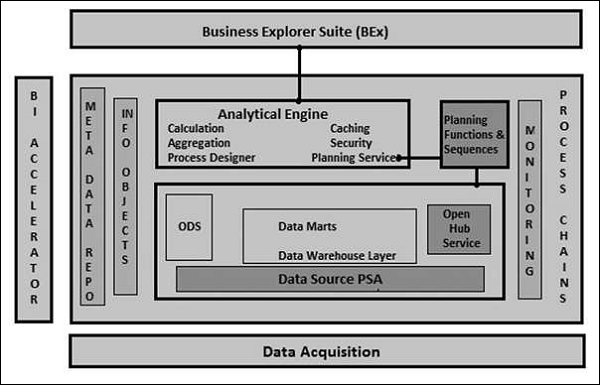
Intégration des processus SAP
SAP Process Integration(PI) fait partie de la plateforme SAP NetWeaver. Il s'appelle SAP NetWeaver Exchange Infrastructure (XI) dansNetWeaver 7.0 ehp2et les anciennes versions. L'intégration de processus SAP NetWeaver fait partie du composant logiciel NetWeaver et est utilisée pour l'échange d'informations dans le système interne de l'entreprise ou avec des parties externes.
SAP PI / XI vous permet de configurer la communication et l'intégration intersystème, et vous permet de connecter des systèmes SAP et non SAP basés sur différents langages de programmation tels que Java et SAP ABAP. Il fournit un environnement open source qui est nécessaire dans un paysage système complexe pour l'intégration de systèmes et pour la communication.
SAP Process Integration est un middleware permettant une intégration transparente entre les applications SAP et non SAP dans une entreprise ou avec des systèmes extérieurs à l'entreprise.
L'architecture SAP PI se compose de plusieurs composants qui sont utilisés au moment de la conception, de la configuration et de l'exécution. Dans SAP PI, le système émetteur est appeléthe source et le récepteur est appelé the target system et l'architecture est connue sous le nom de Hub and Spoke structure. Le Spoke est utilisé pour se connecter à des systèmes externes et le Hub est utilisé pour échanger des messages.
Un système SAP PI est divisé en les composants suivants:
- Serveur d'intégration
- Générateur d'intégration
- Répertoire du paysage système SLD
- Configuration et surveillance
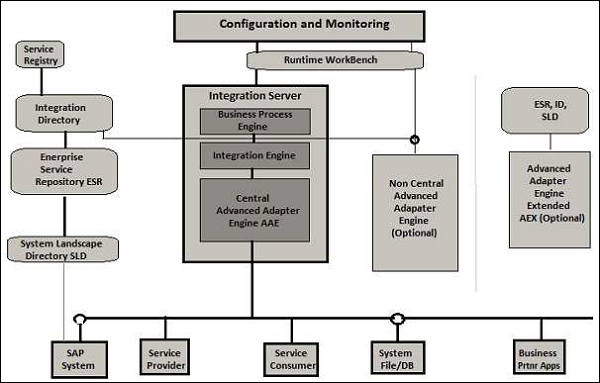
SAP NetWeaver Mobile
SAP NetWeaver mobile est une solution utilisée pour développer une solution mobile pour SAP Business Suite. Vous pouvez utiliser différents outils pour déployer et exploiter des applications mobiles pour des appareils mobiles occasionnellement et toujours connectés.
Il existe deux scénarios possibles pour SAP NetWeaver mobile -
Parfois connecté
Dans un scénario mobile SAP NetWeaver parfois connecté, un appareil mobile contient un client mobile et un serveur Web, une couche de base de données et une logique métier.
Dans ce scénario, l'utilisation peut fonctionner hors ligne et n'attend pas que la connectivité réseau au middleware fonctionne sur les tâches critiques qui leur sont assignées. Le périphérique mobile NetWeaver contient également un outil de synchronisation et de réplication des données pour rendre les données disponibles au système dorsal.
Toujours connecté
Dans un scénario toujours connecté, pour gérer les opérations commerciales, l'appareil mobile est toujours connecté au middleware. Les applications mobiles sont disponibles sur le serveur central et il n'y a pas de client mobile. Les utilisateurs doivent se connecter au serveur pour accéder à ces applications.
Les applications sont développées et déployées sur le serveur central et elles sont rendues différemment selon les différents appareils mobiles.
Dans les deux scénarios mobiles, SAP NetWeaver Mobile sert d'intermédiaire pour la mobilité d'entreprise. Les fonctions suivantes sont fournies à l'aide de ce middleware -
- Messagerie et surveillance du réseau
- Gestion d'appareils
- Distribution des données
- Identité d'entreprise
- Security
Développement d'applications ABAP
ABAP signifie Advanced Business Application Programming, un langage 4GL (4e génération). Actuellement, il se positionne, avec Java, comme le principal langage de programmation du serveur d'applications SAP.
Web Dynpro est une technologie d'interface utilisateur SAP standard qui vous permet de développer des applications Web à l'aide d'outils graphiques et d'un environnement de développement intégré à ABAP workbench. L'utilisation d'outils graphiques réduit l'effort de mise en œuvre et vous pouvez mieux réutiliser et maintenir les composants dans ABAP workbench.
Pour accéder à l'environnement d'exécution Web Dynpro et aux outils graphiques dans ABAP Workbench, vous pouvez utiliser Transaction code - SE80.
Ces deux solutions sont développées sur la plate-forme NetWeaver et fournissent des applications et un environnement Web aux utilisateurs.
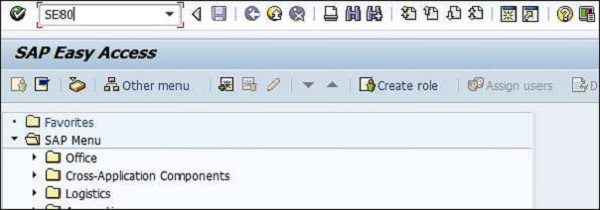

Web Dynproest un environnement ABAP pour le développement Web basé sur le concept Model View Controller (MVC) de la programmation d'interface utilisateur. Il est disponible pour Java et ABAP selon la plate-forme et prend en charge des fonctions similaires.
Web Dynpro possède les fonctionnalités suivantes -
- Séparation de l'affichage et de la logique métier
- Changement facile de la mise en page grâce à l'utilisation d'outils graphiques
- Aucune dépendance de plate-forme des interfaces
Voici les concepts clés dans le cadre de l'architecture Web Dynpro -
Métadonnées
Web Dynpro vous fournit un environnement pour le développement d'applications Web et vous pouvez utiliser des outils graphiques pour définir l'application Web Dynpro sous forme de métadonnées dans le développement d'applications. Vous pouvez également définir vos propres événements; cependant, la gestion des événements doit être définie dans un code séparé et qui doit être exécuté lorsqu'un événement est déclenché.
L'interface utilisateur de l'application Web Dynpro se compose de petits éléments définis à l'aide des outils Web Dynpro. Vous pouvez également modifier ou améliorer l'interface utilisateur en modifiant ces éléments au moment de l'exécution ou en réintégrant les éléments.
Outils graphiques
Il existe une large gamme d'outils graphiques Web Dynpro que vous pouvez utiliser pour générer des applications Web. Vous n'avez pas besoin de créer de code source pour cela. Voici les principales caractéristiques des outils graphiques dans l'application Web Dynpro -
- Définir les propriétés des éléments de l'interface utilisateur
- Flux de données
- Disposition de l'interface utilisateur
Pour toutes ces propriétés, vous pouvez utiliser des outils graphiques sans créer de code source.
Logique métier et applicative
Web Dynpro vous permet d'exécuter votre application sur le front-end, et le système back-end est accessible en utilisant le service localement ou via une connexion à distance. Votre interface utilisateur est maintenue dans l'application Dynpro et une logique persistante s'exécute dans le système back-end.
Vous pouvez connecter l'application Web Dynpro au système dorsal à l'aide d'un service RFC adaptatif ou en appelant un service Web.
Modèle de programmation MVC
Les applications Web Dynpro sont basées sur le modèle MVC -
Model - Cela permet d'accéder aux données back-end dans une application Web Dynpro.
View - Ceci est utilisé pour assurer la représentation des données dans un navigateur Web.
Controller - Ceci est utilisé pour contrôler la communication entre Model et View où il prend l'entrée des utilisateurs et obtient les données de processus du modèle et affiche les données dans le navigateur.
SAP NetWeaver portalest l'un des composants clés de l'architecture NetWeaver et fournit un point d'accès unique aux applications de l'organisation. Les clients, les partenaires et les employés de l'organisation peuvent utiliser Enterprise Portal comme point d'accès unique aux services et aux informations de l'organisation nécessaires à l'exécution de leurs tâches quotidiennes.
SAP NetWeaver Portal autorise les types d'authentification suivants pour les utilisateurs -
- Nom d'utilisateur et mot de passe
- Billets de connexion SAP
- Certificat X.509 utilisant Secure Socket Layer (SSL)
- Certificat client
- Ticket d'assertion
Le portail SAP NetWeaver propose deux types d'utilisation:
Portail d'applications EPC
Cela s'applique lorsque les fonctionnalités complètes du portail d'entreprise ne sont pas requises. Il est également connu sous le nom deEP Core. Il se compose du portail et de la liste de travail universelle (UWL).
Portal fournit un point d'accès unique aux sources d'informations SAP et non-SAP, aux applications d'organisation, aux bases de données et aux services.
L'utilisateur peut accéder au portail à partir d'appareils mobiles tels que les smartphones, les tablettes, ainsi que depuis les ordinateurs de bureau et les ordinateurs portables. Portal permet aux utilisateurs - employés, clients, partenaires et fournisseurs - de gérer l'accès basé sur les rôles pour accéder aux informations, spécifiques à leurs tâches quotidiennes.
Universal Worklistpermet aux utilisateurs professionnels de gérer, d'exploiter et de déléguer des éléments de travail quotidiens. Les éléments de travail peuvent être générés à l'aide de processus métier automatisés
En utilisant UWL, il rassemble les éléments de travail de plusieurs systèmes fournisseurs dans une liste pour un accès unique.
Portail d'entreprise NetWeaver
Le portail d'entreprise comprend Knowledge management et Collaboration fonctionnalités et est basé sur EP Core.
Navigation du portail
Lorsque vous exécutez NetWeaver Portal, il fournit à tous les objets clés de votre organisation un accès sécurisé basé sur les rôles à leurs informations professionnelles quotidiennes. Toutes les parties prenantes - clients, partenaires, fournisseurs et vendeurs - peuvent accéder aux applications SAP, aux applications tierces, aux applications de bureau, aux documents, aux bases de données et à d'autres services.

La structure du portail NetWeaver contient tous les composants et fonctions requis sur chaque page que l'utilisateur peut parcourir.
Top Level Navigation - Gérer les tâches d'administration des utilisateurs et du système et les activités de développement.
Detailed Navigation- Paysage du système, tout le système et la gestion du paysage ajoutés et la configuration des services. Gestion des connaissances et navigation dans la liste de travail universelle.
Search Field with Tool Area - Pour effectuer une recherche dans le contenu du portail et des options de recherche avancées.
Dynamic Navigation
Portal Favorites - Vous avez le lien des favoris pour être directement accessible depuis la page d'accueil.
Content Area - Quel que soit le contenu sélectionné dans la navigation de niveau détaillé, ce contenu est affiché dans la barre d'outils de contenu.
Page Toolbar - Cette barre d'outils est différente pour chaque page et varie selon la sélection et le contenu de la zone de contenu.
Vous pouvez créer un nouveau système sous le portail NetWeaver et également ajouter un alias du système.
Step 1 - Pour créer un système, vous devez vous connecter au portail en tant qu'administrateur.
Step 2 - Dans la barre de navigation de niveau supérieur, accédez à Administration système → Configuration système → Paysage système, comme illustré dans la capture d'écran suivante.
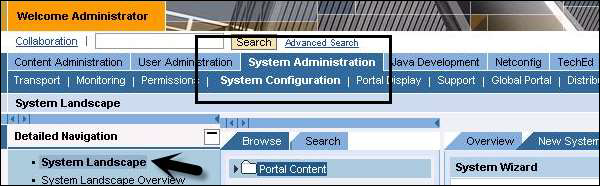
Step 3- Ensuite, accédez au contenu du portail. Cliquez avec le bouton droit sur Contenu du portail et sélectionnez Nouveau système comme indiqué dans la capture d'écran suivante.
Step 4 - Sélectionnez Système JDBC et cliquez sur Suivant.
Step 5 - Entrez les propriétés Nom du système et ID système comme Nouveau système → Suivant → Terminer.
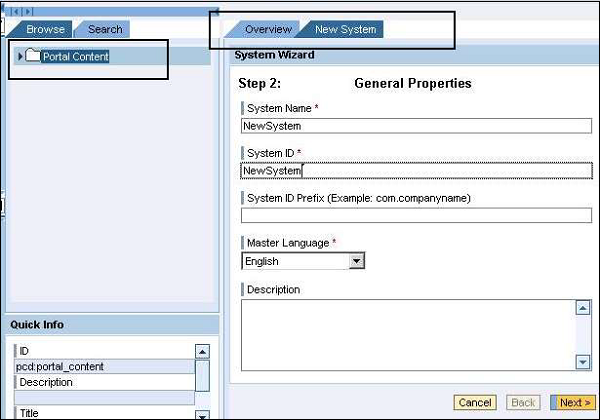
Toutes les tâches utilisateur et rôles du portail d'entreprise peuvent être effectuées à l'aide de User Management Engine(UME). UME est intégré à SAP NetWeaver Application Server. Dans UME, vous définissez des actions UME pour appliquer des autorisations. Les actions UME sont des autorisations JAVA pour définir les rôles d'utilisateur et elles peuvent être affectées ultérieurement aux rôles de portail.
Le moteur de gestion des utilisateurs effectue l'autorisation des utilisateurs pour s'assurer que les actions UME correctes leur sont attribuées avant de donner accès à iViews et functions dans Enterprise Portal.
Pour chaque rôle de portail, une action UME est définie dans le moteur de gestion des utilisateurs. Le tableau suivant répertorie tous les rôles clés du portail et les actions UME correspondantes.
| Rôles clés du portail | Actions UME |
|---|---|
| Administrateur d'utilisateurs délégué | UME.Manage_Users UME.Manage_Role_Assignment |
| Chaque rôle principal de l'utilisateur | UME.Manage_My_Profile |
| Rôle d'utilisateur standard | UME.Manage_My_Profile |
| Super administrateur | UME.AclSuperUser UME.Manage_All |
| Administrateur système | UME.System_Admin |
| Administrateur d'utilisateurs | UME.Manage_All |
Les actions UME suivantes sont définies uniquement pour les rôles Enterprise Portal -
- UME.AclSuperUser
- UME.Manage_Role_Assignments
- UME.Remote_Producer_Read_Access
- UME.Remote_Producer_Write_Access
Comparaison entre les rôles UME et portail
Dans le portail NetWeaver, les rôles UME et les rôles de portail peuvent être gérés par les administrateurs du portail. Les rôles UME contiennent des actions JAVA; cependant, le rôle de portail contient l'accès aux iViews, aux dossiers et aux systèmes.
Le tableau suivant répertorie les principales différences entre UME et les rôles de portail -
| Rôles du portail | Rôles UME |
|---|---|
| Utilisé pour gérer le contenu du portail - iViews, ensembles de travail, dossiers, etc. | Les actions UME sont des ensembles d'autorisations Java. |
| Ceci est utilisé pour définir comment le contenu est regroupé et comment il est affiché dans le portail. En attribuant un rôle de portail, vous définissez le contenu qu'un utilisateur voit dans le portail. | Ceci est utilisé pour définir les autorisations dont dispose un utilisateur pour exécuter des applications sur le moteur J2EE. |
| Lorsque vous attribuez un rôle de portail à un utilisateur ou à un groupe, ils obtiennent l'autorisation d'utilisateur final sur le rôle. | Cela permet d'accéder aux applications sur le moteur J2EE. |
| Ils sont créés dans l'éditeur de rôle de Portal Content Studio. | Ils sont créés à l'aide de la gestion des identités. |
Créer un rôle et ajouter des iViews au rôle
Step 1 - Pour créer un rôle, accédez à Administration du contenu → Contenu du portail.
Step 2 - Cliquez avec le bouton droit sur un dossier de votre choix et sélectionnez Nouveau → Rôle.

Step 3 - Pour commencer, créez un rôle et nommez-le OBNRole.
Step 4 - Pour commencer, créez un rôle et nommez-le OBNRole.

Step 5 - Accédez à l'onglet Administration des utilisateurs → Rôles comme indiqué dans la capture d'écran suivante.

Step 6 - Recherchez le OBNRole créé à l'étape précédente et ajoutez-y l'utilisateur administrateur / autre utilisateur à l'aide de l'onglet Rôle attribué, comme illustré dans la capture d'écran suivante.

SAP NetWeaver Knowledge ManagementLe composant (KM) organise les informations non structurées provenant de différentes sources de données dans un format structuré et les rend accessibles à tous les utilisateurs. Les informations provenant de diverses sources de données existent sous la forme de documents de bloc-notes, de PPT et de formats HTML. Les informations provenant de différentes sources peuvent être intégrées à l'aide de différentes fonctions.
Principales fonctionnalités de SAP Enterprise Knowledge Management
Voici les principales caractéristiques de la fonction SAP Knowledge Management -
Accès unifié sur plusieurs magasins de documents
- API unifiée pour n'importe quel référentiel
- Un large éventail de connecteurs peut être étendu par les partenaires
- Intégré dans SAP Enterprise Portal
Ensemble complet de services de gestion de contenu
Navigation, recherche, check-in et check-out, abonnement basé sur des articles Knowledge.
Ensemble complet de services de recherche et de classification
- Indexation, recherche
- Classification automatique
- Exploration de texte
Rechercher dans
- Texte intégral
- Attributes
Différents modes de recherche
- Exact
- Linguistique: utilisez la racine du terme de requête pour la recherche
- Tolérance aux erreurs de recherche floue
- Recherche par caractères génériques, en utilisant "*" ou en utilisant "?"
- Recherche de phrases pour des expressions complexes
- opérateurs booléens
- Mise en évidence / conversion HTML / liens vers des mots clés conservés
- Extraits de contenu
- Recherche fédérée (utilisation d'autres index des moteurs de recherche)
Exploration de texte
- Rechercher des documents similaires
- Suggestion de termes de recherche alternatifs
- Classification automatique des documents en catégories
Création et téléchargement d'un document dans le centre de connaissances
Dans NetWeaver Knowledge Management, des documents peuvent être créés et publiés dans le dossier Knowledge Management. Ces documents sont accessibles à tous les utilisateurs et chaque utilisateur peut créer un document dans Portal. Il peut être publié dans le dossier Knowledge Management.
Diverses fonctions de configuration / administration sont exécutées dans les domaines respectifs de la gestion des connaissances dans Enterprise Portal.
Configuration initiale
Pour exécuter KM, vous devez effectuer la configuration de base immédiatement après le processus d'installation. Ces activités sont obligatoires pour utiliser les fonctionnalités de gestion des connaissances.
- Installer le moteur de recherche et de classification (TREX)
- Configuration de base basée sur un modèle
- Configuration manuelle
L'administration du système
Vous devez effectuer diverses tâches administratives liées au portail de gestion des connaissances. Ces tâches peuvent être effectuées à l'aide de l'onglet Administration dans Enterprise Portal.
- Configuration du système
- Surveillance, journalisation et traçage
Vous pouvez trouver les outils pour ces tâches sous l'onglet Administration système dans le volet de navigation de niveau supérieur du portail, comme illustré dans la capture d'écran suivante.
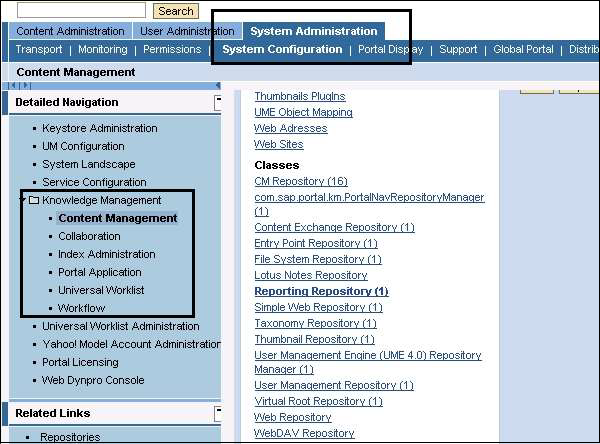
Administration du contenu
L'administration de contenu traite de la gestion de différents types de contenu de gestion des connaissances. Le contenu du portail et le contenu KM sont gérés à l'aide du rôle d'administration du contenu de SAP Enterprise Portals.
Types de contenu dans KM -
Portal Content - Cela inclut les iViews comme mentionné dans le chapitre précédent qui est utilisé pour accéder aux fonctions de KM et à d'autres répertoires de contenu du portail.
KM Content - Ces objets sont gérés dans les référentiels de gestion des connaissances.
Ajouter des rapports à KM Repository Manager
Lorsque vous déployez un rapport dans la structure de fichiers PAR, vous devez attribuer le rapport au gestionnaire de référentiel.
Step 1 - Accédez à l'onglet Administration système → Configuration système dans la barre de navigation détaillée de niveau supérieur.
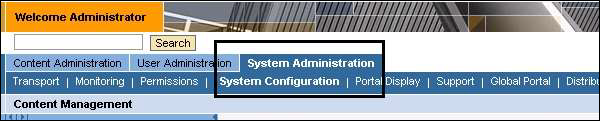
Step 2 - Sur le côté gauche, dans la barre de navigation détaillée, accédez à Knowledge Management → Content Management → Repository Manager → Reporting Repository.
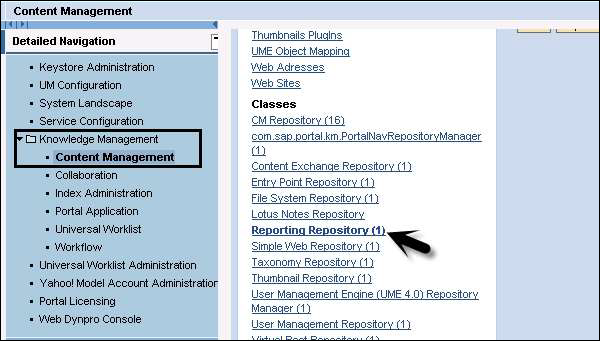
Step 3- Ensuite, sélectionnez le gestionnaire de référentiel de rapports standard pour l'édition et ajoutez le rapport simple à la liste des rapports actifs. Une fois que vous avez ajouté le rapport personnalisé au gestionnaire, vous devez enregistrer les modifications.
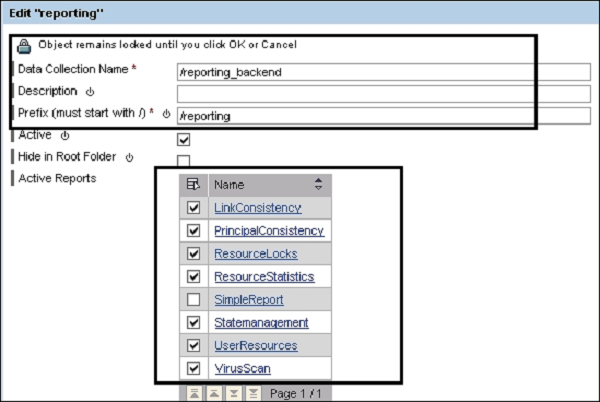
Step 4- Accédez au rôle Content Manager, vous pouvez voir que le nouveau rapport est disponible pour planification. Ce rapport peut être exécuté par le gestionnaire de contenu.

NetWeaver Developer Studioest un environnement basé sur SAP Eclipse pour développer des applications métier Java. À l'aide de Developer Studio, vous pouvez développer des applications basées sur différents modèles de programmation - Web Dynpro et Java EE.
La dernière version de Developer Studio est fournie avec NetWeaver Composite Environment 7.1. Voici les principales fonctionnalités de NetWeaver Developer Studio -
Vous pouvez fournir un environnement de développement robuste et entièrement intégré, adapté en particulier aux projets Java étendus et aux grandes équipes de développeurs. L'utilisation de Developer Studio fournit un environnement hautement productif, qui couvre l'ensemble du cycle de vie des projets Java.
Avec l'aide de Developer Studio, il réduit la complexité des solutions et augmente la réutilisabilité en fournissant une assistance étroite pour SAPu2019s modèle de composant de développement.
Avec un processus de développement très flexible, vous pouvez utiliser Developer Studio comme environnement de développement local. Vous pouvez créer et modifier toutes les sources hors ligne, déployées et testées sur un serveur installé localement.
Developer Studio fournit un ensemble complet d'outils de développement pour tous les aspects du développement commercial Java - interfaces utilisateur, logique e-business et persistance Java.
Developer Studio fournit des assistants et une variété d'outils d'édition graphique qui améliorent la productivité et réduisent les coûts de développement.
Créer un projet Web dans Developer Studio
Step 1 - Pour créer un projet dans NetWeaver Developer Studio, ouvrez Developer Studio.
Step 2 - Pour ouvrir la perspective JAVA, allez dans Windows → Ouvrir la perspective → Autre → Java EE.
Step 3- Sélectionnez Fichier → Nouveau → Projet et cela ouvrira la fenêtre Nouveau projet. Sélectionnez le type de projet.

Step 4 - Une fois que vous avez cliqué sur Suivant, vous devez entrer le nom du projet et sélectionner le runtime cible et les configurations.
Step 5 - Cliquez sur le bouton Terminer.
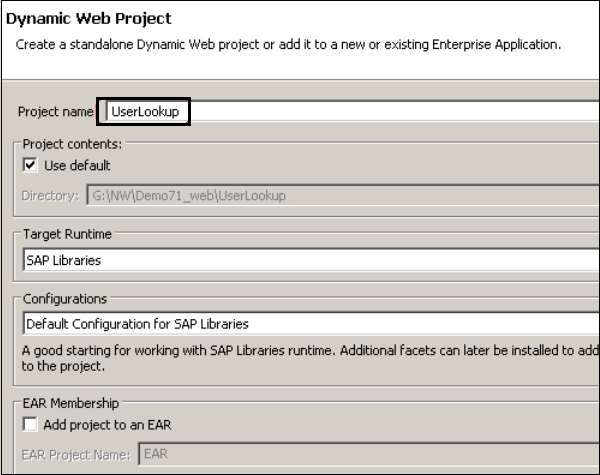
Step 6 - Lorsque vous cliquez sur Terminer, cela ouvrira le projet dans NetWeaver Developer Studio, comme illustré dans la capture d'écran suivante.

Vous pouvez effectuer le développement d'application J2EE courant suivant:
- Créer le développement d'applications de composants J2EE.
- Rassemblez différents composants en une seule unité qui peut être déployée sur un serveur d'applications tel que NetWeaver.
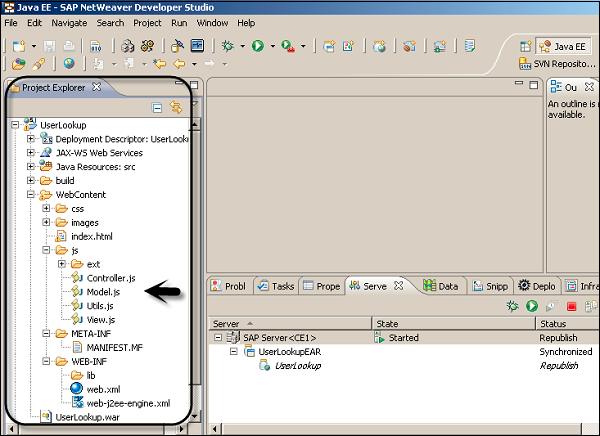
Le contenu Web généré par les utilisateurs professionnels peut être géré à l'aide de l'outil de création de pages Web qui permet aux utilisateurs professionnels de gérer la plupart des tâches WCM et de créer des pages de portail pouvant combiner des applications d'entreprise avec du contenu Web et statique généré par l'utilisateur. À l'aide de l'éditeur de pages Web, vous pouvez mélanger des applications d'entreprise et du contenu généré par l'utilisateur.
Web Page Composer aide les professionnels à créer des pages de portail interactives. Les utilisateurs finaux peuvent facilement accéder au contenu Web et aux applications du portail.
Voici les composants structurels de la page Web Page Composer.
Navigation - Les zones WPC sont intégrées dans la structure de navigation basée sur les rôles.
Favorites - L'utilisateur final peut enregistrer ses pages préférées pour un accès plus rapide.
Search - Les résultats de la recherche incluent des informations contextuelles telles que la page et le rôle concernés.

Ajouter un article à l'aide de Web Page Composer
Step 1 - Accédez à Gestion de la zone → Éditeur de contenu → onglet Article → Contenu
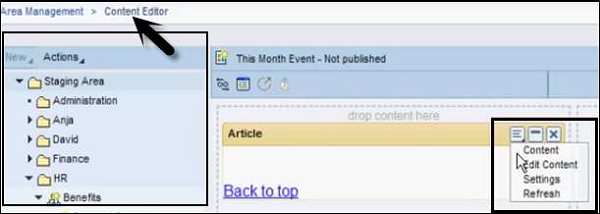
Cela ouvre la fenêtre de l'éditeur de contenu.
Step 2 - Ajoutez les détails suivants pour publier un article dans Enterprise Portal -
- Titre du contenu
- Author
- Sélectionnez l'image
- Abstract
- Headers
- Paragraphs
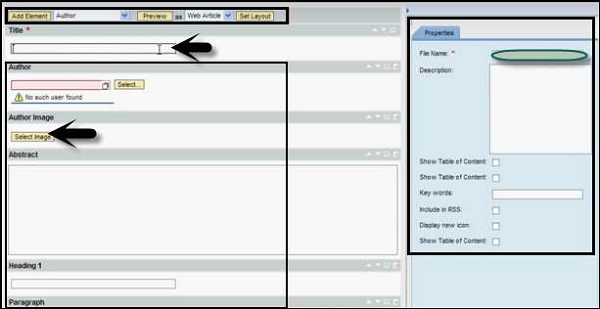
Step 3 - Pour enregistrer et publier cet article, cliquez sur le bouton Enregistrer.
Step 4 - Pour afficher cet article, allez dans l'onglet Article et cliquez sur le bouton Actualiser.
Step 5- Accédez au contenu de la page sur le côté droit et indiquez comment vous souhaitez publier ce contenu sur Enterprise Portal. Voici les options disponibles -
- Article
- Banner
- Liste de liens
- Paragraph
- Liste de liens RSS
- Teaser
- Vue URL
Step 6 - Pour prévisualiser le contenu publié, accédez à Éditeur d'article → bouton Aperçu en haut.
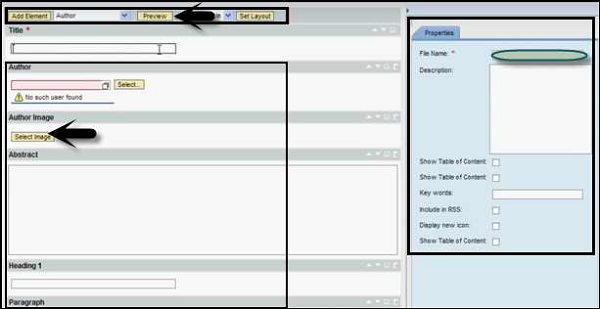
SAP Process Integration (SAP PI) fait partie de la plateforme SAP NetWeaver. On l'appelleSAP NetWeaver Exchange Infrastructure XIdans NetWeaver 7.0 ehp2 et les versions antérieures. L'intégration de processus SAP NetWeaver fait partie du composant logiciel NetWeaver et est utilisée pour l'échange d'informations dans le système interne de l'organisation ou avec des parties externes.
SAP PI / XI vous permet de configurer une communication et une intégration intersystème et vous permet de connecter des systèmes SAP et non SAP basés sur différents langages de programmation, tels que Java et SAP ABAP. Il fournit un environnement open source qui est nécessaire dans un paysage système complexe pour l'intégration de systèmes et pour la communication.
SAP Process Integration est un middleware permettant une intégration transparente entre les applications SAP et non-SAP dans une organisation ou avec des systèmes extérieurs à l'organisation.
Pourquoi avons-nous besoin de SAP PI?
Dans une organisation, SAP ERP ne contient pas un seul système mais se compose de plusieurs systèmes intégrés, tels que SAP CRM, FICO, EWM, etc. SAP PI fournit une plate-forme en tant que point d'intégration unique pour tous les systèmes sans toucher au complexe système hérité pour tous les échanges de données et d'informations.
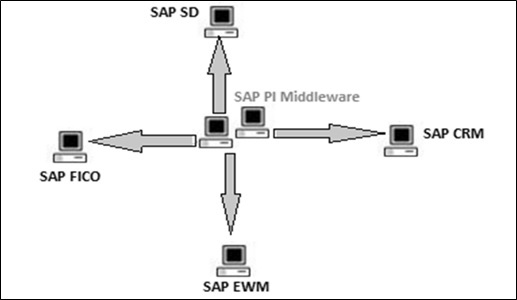
Voici les principales fonctionnalités fournies par SAP Process Integration -
Connectivité
À l'aide de SAP PI, vous pouvez connecter différentes applications et systèmes qui ont différents moyens techniques de communication. SAP PI vous fournit une variété d'adaptateurs qui vous permettent de connecter des applications basées sur différents protocoles tels que HTTPS ou RFC (Remote Function Call).
Routage
Le routage définit les règles de circulation des messages entre les différents systèmes lors de l'exécution.
Cartographie
SAP PI est utilisé pour connecter différentes applications ou systèmes dans un environnement distribué qui peut être configuré entre différentes organisations. Par conséquent, il est possible que la structure d'échange de données entre deux composants diffère l'un de l'autre.
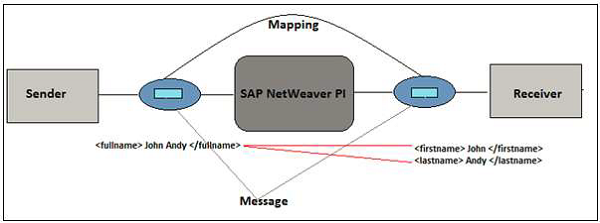
Options d'installation de SAP NetWeaver PI
Lorsque vous exécutez un scénario dans SAP PI, les capacités de communication et de traitement dépendent des moteurs d'exécution installés avec l'installation de SAP PI. Vous pouvez installer un ou plusieurs moteurs d'exécution sur un système hôte. SAP PI propose les deux options d'installation suivantes -
Type 1 - Type à double usage
Cette installation est basée sur ABAP et Java et fournit des outils pour concevoir et configurer le contenu d'intégration ainsi que les moteurs d'exécution suivants:
- Moteur d'intégration
- Moteur de processus métier
- Moteur d'adaptateur avancé
Type 2 - Advanced Adapter Engine Extended (AEX)
Cette installation est basée sur Java et fournit des outils pour la conception et la configuration du contenu d'intégration et contient AEX comme moteur d'exécution.
Architecture PI de SAP NetWeaver
L'architecture SAP PI se compose de plusieurs composants qui sont utilisés au moment de la conception, de la configuration et de l'exécution. Dans SAP PI, le système émetteur est appelé la source et le récepteur est appelé le système cible. L'architecture est connue sous le nom de structure Hub and Spoke. Le Spoke est utilisé pour se connecter à des systèmes externes, tandis que le Hub est utilisé pour échanger des messages.
Un système SAP PI est divisé en les composants suivants:
- Serveur d'intégration
- Générateur d'intégration
- Répertoire du paysage système (SLD)
- Configuration et surveillance
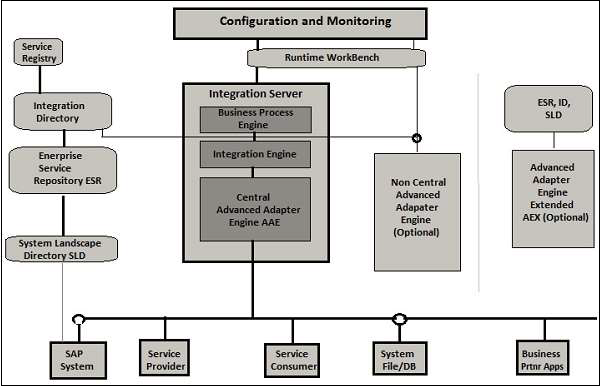
SAP NetWeaver Gateway est utilisé pour configurer une connexion entre SAP Business Suite, les clients cibles, les plates-formes et le framework. Il propose des outils de développement et de génération pour créer des services OData avec différents outils de développement client.
La passerelle SAP NetWeaver offre un moyen plus simple de consommer la logique métier et le contenu du système back-end SAP sur les applications Web. Il réduit également la complexité d'accès aux données SAP et fournit des interfaces simples pour réduire le temps de développement.
SAP NetWeaver Gateway: fonctionnalités et principaux avantages
SAP NetWeaver Gateway est une technologie qui fournit un moyen simple de connecter des périphériques, des environnements et des plates-formes aux logiciels SAP en fonction des normes du marché.
Non-disruptive, toute suite métier SAP.
Facile à développer des API simples et ne nécessite aucune connaissance des outils.
Basé sur REST, ATOM / OData. Il permet la connectivité aux applications SAP en utilisant n'importe quel langage ou modèle de programmation, sans avoir besoin de connaissances SAP, en tirant parti des services REST et des protocoles OData / ATOM.
Il fournit des plug-ins pour les IDE bien connus tels que Eclipse, Visual Studio 2010 et XCode.
Options d'installation / de déploiement de la passerelle
Il existe deux options de déploiement différentes pour déployer SAP NetWeaver -
Déploiement du concentrateur central de SAP NetWeaver Gateway
Dans cette option, les fonctionnalités du serveur de passerelle sont utilisées sur un serveur dédié, le système concentrateur. Par rapport à la première option, le déploiement du service a lieu sur le système Hub.
Cette option est utilisée si aucun développement ne doit être effectué sur le système back-end ou dans le cas de versions antérieures à 7.40. ou s'il n'est pas autorisé à déployer le module complémentaire IW_BEP dans le back-end. Dans ce cas, le développeur est limité aux interfaces accessibles via RFC dans le back-end.
Le développement a lieu dans le système de hub de passerelle et les systèmes dorsaux de la suite Business ne sont pas touchés. IW_BEP ou SAP_GWFND s'exécute dans le système de concentrateur de passerelle et rien n'est touché dans la suite SAP Business.
Advantages
Cette option présente l'avantage de ne pas nécessiter l'installation de modules complémentaires de passerelle dans le système principal.
Disadvantages
Il n'y a pas d'accès direct aux métadonnées (DDIC) et aux données d'entreprise. Par conséquent, la réutilisation des données est limitée.
Les objets GENIL ne peuvent pas être utilisés à distance.
Dans cette configuration, l'accès est limité aux interfaces activées à distance, comme les modules RFC, les BAPI, etc.
Déploiement intégré
Dans l'architecture de déploiement intégrée, le développement a lieu dans le système back-end de la suite SAP Business. Le système Gateway est également installé dans le même système. Les services sont enregistrés et publiés dans le système back-end SAP Business Suite.
IW_BEP ou SAP_GWFND s'exécute dans le même système dans lequel la suite SAP Business est installée.
Advantages -
Il nécessite moins de temps d'exécution car un appel distant est réduit.
Disadvantages -
Le système ne doit pas être utilisé comme hub pour des systèmes back-end supplémentaires.
Dans le cas de plusieurs systèmes SAP Business Suite, la passerelle doit être configurée plusieurs fois.
Cette configuration est recommandée uniquement à des fins de bac à sable.
Dans un environnement distribué, vous utilisez Internet pour gérer les données d'entreprise et la sécurité est l'une des exigences essentielles de tout système. Il ne doit y avoir aucun accès non autorisé et aucune erreur utilisateur, et l'accès à la configuration ne doit pas entraîner de perte d'informations.
La sécurité SAP NetWeaver comprend les points suivants -
- Paysage / architecture du système technique (précédemment couvert)
- Administration des utilisateurs et authentification
- Sécurité du réseau et de la couche de transport
Administration des utilisateurs
Il existe différents outils de gestion des utilisateurs que vous pouvez utiliser dans SAP NetWeaver. Ces outils sont intégrés au système SAP et peuvent être appelés à partir de transactions.
À l'aide de ces outils, vous pouvez gérer la plate-forme d'application pour Java et ABAP.
Gestion des utilisateurs dans ABAP Engine
Step 1 - Gérer les utilisateurs dans le système SAP en utilisant T-Code: SU01. Vous pouvez l'utiliser pour gérer les utilisateurs dans le système ABAP.

Step 2 - Entrez le nom d'utilisateur que vous souhaitez créer et cliquez sur l'icône de création comme indiqué dans la capture d'écran suivante.
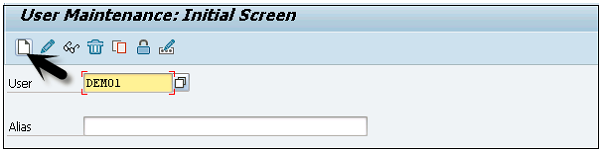
Step 3- Vous serez dirigé vers l'onglet suivant - l'onglet Adresse. Ici, vous devez entrer les détails tels que le prénom, le nom de famille, le numéro de téléphone, l'identifiant de messagerie, etc.
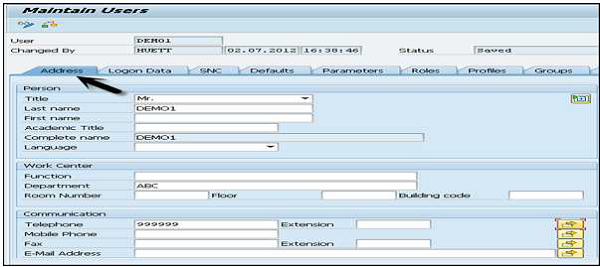
Vous serez ensuite dirigé vers l'onglet suivant - Données de connexion, comme indiqué dans la capture d'écran suivante.
Step 4- Entrez le type d'utilisateur sous l'onglet Données de connexion. Nous avons cinq types d'utilisateurs différents.
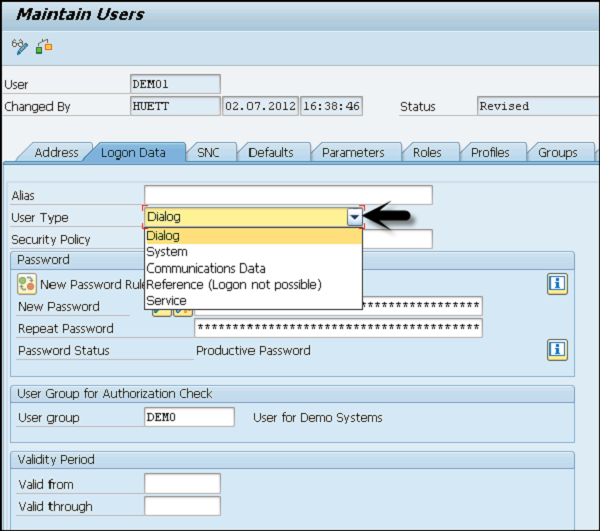
Voici les différents types d'utilisateurs -
Dialog user - Cet utilisateur est utilisé pour l'accès interactif au système à partir de l'interface graphique.
System user - Cet utilisateur est utilisé pour le traitement en arrière-plan, la communication au sein d'un système.
Communication user - Cet utilisateur est utilisé pour les appels RFC externes
Service user - Cet utilisateur est créé pour un groupe d'utilisateurs plus large et anonyme.
Reference user- Il n'est pas possible de se connecter au système avec ce type d'utilisateur. Type d'utilisateur pour les utilisateurs généraux, non liés à une personne, qui permet l'attribution d'autorisations supplémentaires.
Step 5 - Tapez le premier mot de passe de connexion → Nouveau mot de passe → Répéter le mot de passe.
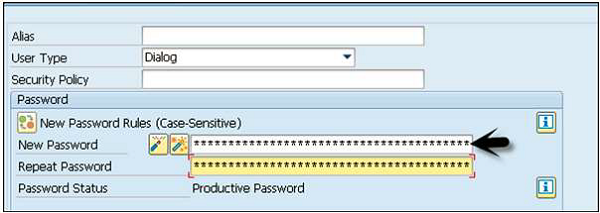
Vous serez dirigé vers l'onglet suivant - Rôles.
Step 6 - Attribuez les rôles à l'utilisateur.
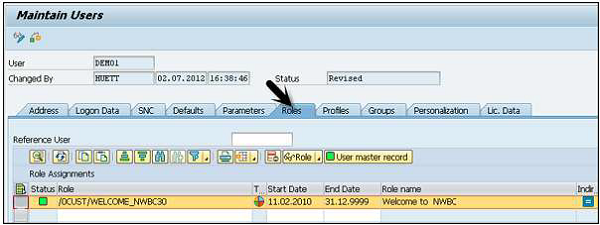
Vous serez ensuite dirigé vers l'onglet suivant - Profils.
Step 7 - Attribuez les profils aux utilisateurs.
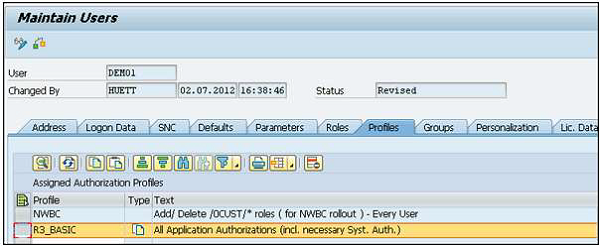
Step 8 - Cliquez sur l'icône Enregistrer pour recevoir une confirmation.
Verrouiller / déverrouiller un utilisateur
Dans le système SAP, un administrateur peut également verrouiller ou déverrouiller un utilisateur selon l'exigence. Cela peut être effectué pour une période de temps spécifique ou de manière permanente. Un utilisateur peut être verrouillé / déverrouillé des deux manières suivantes:
- Manually/Forcefully
- Automatiquement (après le nombre de tentatives de connexion infructueuses)
Manuellement ou avec force
Vous pouvez verrouiller un utilisateur de manière forcée / automatique en utilisant ces codes de transaction -
Code de transaction - SU01 pour single user
Code de transaction - SU10 pour multiple users
Step 1 - Exécuter le code de transaction - SU01
Step 2 - Sélectionnez l'utilisateur que vous souhaitez verrouiller / déverrouiller et cliquez sur l'icône comme indiqué dans la capture d'écran suivante.
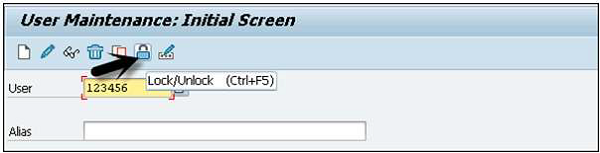
Vous pouvez utiliser cette transaction (Transaction − PFCG)pour gérer les rôles dans le système ABAP et pour fournir une autorisation utilisateur. Vous pouvez créer de nouveaux rôles, copier des rôles existants, définir des rôles uniques et composites, etc.
Step 1 - Dans la capture d'écran suivante, entrez le nom du rôle et cliquez sur le rôle Unique / Composite.
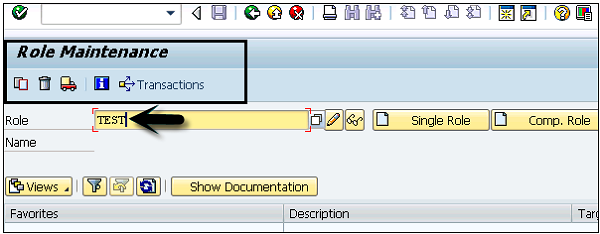
Step 2- Pour copier un rôle existant, cliquez sur le bouton Copier le rôle. Sélectionnez le rôle dans la liste des rôles existants. Vous pouvez sélectionner Rôle unique / composite.
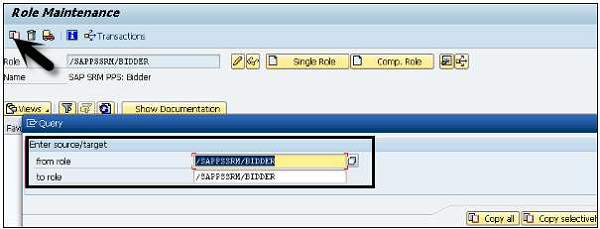
Step 3 - Pour modifier un rôle, sélectionnez le rôle dans la liste et cliquez sur le bouton Modifier comme indiqué dans la capture d'écran suivante.
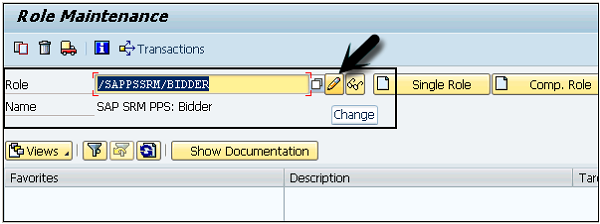
Step 4- Lorsque vous accédez à l'onglet Utilisateur, vous verrez la liste des utilisateurs qui ont postulé pour ce rôle. Vous pouvez voir leur identifiant d'utilisateur, leur nom d'utilisateur, de et à date.
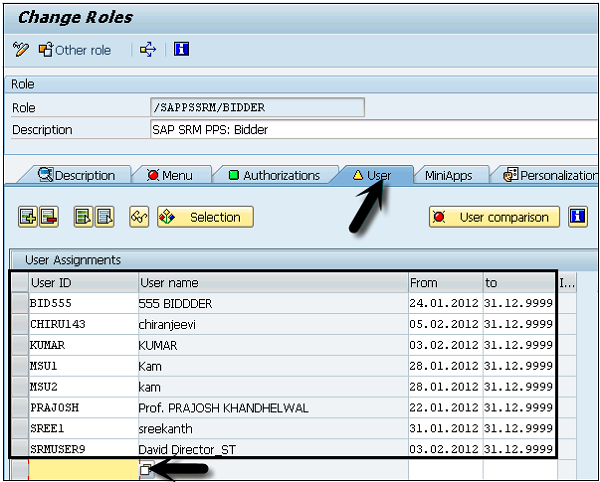
Step 5 - Vous pouvez également effectuer une fiche de comparaison d'utilisateurs ou ajouter un utilisateur direct à ce rôle.
Pour authentifier l'utilisateur, le serveur frontal ABAP utilise les mécanismes d'authentification et de connexion unique (SSO) fournis par SAP NetWeaver. Les mécanismes suivants peuvent être utilisés pour l'authentification
SPNEGO / KERBEROS
SPNEGO est utilisé lorsqu'une application cliente souhaite s'authentifier auprès d'un serveur distant, mais qu'aucune des deux extrémités n'est sûre des protocoles d'authentification pris en charge par l'autre. Le pseudo-mécanisme utilise un protocole pour déterminer quels mécanismes communs de l'interface de programme d'application des services de sécurité génériques (GSSAPI) sont disponibles, en sélectionne un, puis lui envoie toutes les autres opérations de sécurité. Cela peut aider les organisations à déployer de nouveaux mécanismes de sécurité de manière progressive.
Billets de connexion SAP
Les tickets de connexion SAP représentent les informations d'identification des utilisateurs dans les systèmes SAP. Lorsqu'elle est activée, les utilisateurs peuvent accéder à plusieurs applications et services SAP via SAP GUI et navigateurs Web sans autres entrées de nom d'utilisateur et de mot de passe. Les tickets de connexion SAP peuvent également être un moyen d'activer SSO à travers les frontières SAP. Dans certains cas, les tickets de connexion peuvent être utilisés pour s'authentifier dans des applications tierces telles que les applications Web Microsoft.
Certificats X.509
Un certificat X.509 contient des informations sur l'identité à laquelle un certificat est émis ainsi que sur l'identité qui l'a émis. De nombreux certificats que les gens appellent des certificats SSL (Secure Sockets Layer) sont en fait des certificats X.509.
Secure Network Communications(SNC) intègre SAP NetWeaver Single Sign-On ou un produit de sécurité externe aux systèmes SAP. Avec SNC, vous renforcez la sécurité en utilisant des fonctions de sécurité supplémentaires fournies par un produit de sécurité qui n'est pas directement disponible avec les systèmes SAP.
SNC protège les voies de communication de données entre les différents composants client et serveur du système SAP qui utilisent les protocoles SAP, Remote Function Call (RFC) ou Dynamic Information and Action Gateway (DIAG).
Il existe des algorithmes cryptographiques bien connus qui ont été implémentés par les différents produits de sécurité, et avec SNC, vous pouvez appliquer ces algorithmes à vos données pour une protection accrue.
Caractéristiques importantes
SNC sécurise les voies de communication des données entre les différents composants client et serveur du système SAP. Il existe des algorithmes cryptographiques bien connus qui ont été implémentés par des produits de sécurité pris en charge, et avec SNC, vous pouvez appliquer ces algorithmes à vos données pour une protection accrue.
Avec SNC, vous bénéficiez d'une sécurité de bout en bout au niveau de l'application. Toutes les communications qui ont lieu entre deux composants protégés par SNC sont sécurisées.
Des fonctionnalités de sécurité supplémentaires telles que les cartes à puce peuvent être utilisées que SAP ne fournit pas directement. Vous pouvez modifier le produit de sécurité à tout moment sans affecter les applications métier SAP.
Niveaux de protection
Vous pouvez appliquer trois niveaux de protection de sécurité. Ils sont -
- Authentification uniquement
- Protection de l'intégrité
- La protection de la vie privée
Authentification uniquement
Lors de l'utilisation de l'authentification uniquement, le système vérifie l'identité des partenaires de communication. C'est le niveau de protection minimum offert par SNC.
Protection de l'intégrité
Lors de l'utilisation de la protection d'intégrité, le système détecte tout changement ou toute manipulation des données, qui peut s'être produit entre les deux extrémités d'une communication.
La protection de la vie privée
Lors de l'utilisation de la protection de la vie privée, le système crypte les messages transférés pour rendre les écoutes inutiles. La protection de la vie privée comprend également la protection de l'intégrité des données. C'est le niveau maximum de protection fourni par SNC.